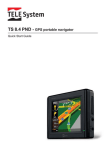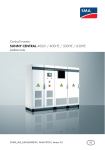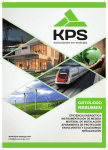Download TS8800 User Manual Rev00
Transcript
I TELE System Gentile cliente, grazie per aver scelto un prodotto TELE System. Se volete essere sempre informati su ultimi aggiornamenti, news e offerte speciali per il Vostro nuovo navigatore portatile TS8800, registrateVi subito sul sito: www.telesystem.it ATTENZIONE! TELE System Srl comunica, che a seguito di eventuali modifiche software e/o hardware aventi l’obiettivo di migliorare il prodotto, si potrebbero evidenziare leggere incongruenze tra il contenuto di questo manuale ed il prodotto in possesso. Si consiglia, inoltre, di utilizzare la Guida completa all’uso contenuta nel CD in dotazione oppure utilizzare la Guida in linea (presente su ogni schermata) ATTENZIONE! CONTENT MANAGER: tra i contenuti del CD in dotazione troverete il Content Manager, questa applicazione consentirà la piena gestione del Vostro navigatore tramite il Vostro PC. Si consiglia di installare l’applicazione sul Vostro PC e collegare il navigatore allo stesso tramite cavo USB. Per ulteriori informazioni leggere attentamente il manuale del Content Manager che troverete nel CD in dotazione ATTENZIONE! Il software di navigazione possiede una protezione anti pirateria “SD lock”, per la quale la licenza è legata alla SD card sulla quale questa è caricata. Si consiglia di fare una copia della cartella License tramite la funzione back-up del Content Manager, si ricorda nuovamente, che vista la struttura della SD lock, tale licenza potrà funzionare solo ed esclusivamente con la SD card in dotazione al navigatore Uso in Auto - Installazione del nuovo Air Mount Support In dotazione al navigatore TS8800 troverete un nuovo sistema di installazione in auto, tale supporto vi consentirà una guida più comoda, dando completa visibilità sul parabrezza. Il supporto andrà applicato ad una bocchetta d’aerazione, per l’installazione (dalla fig. A alla fig. G) e l’eventuale sgancio del supporto (dalla fig. H alla fig. M) si consiglia di far riferimento a quanto riportato qui di seguito: Fig. A) Staccare gli agganci mobili posteriori, spostandoli verso l’interno. Poi posizionarli a piacere. Consigliamo di utilizzare l’ultima scalanatura Fig. D) Continuare a premere finchè si sente il click degli agganci 2 Fig. B) Procedere all’inserimento come da figura, scegliendo la bocchetta a destra o sinistra del guidatore Fig. E) Spostare verticalmente i morsetti mobili superiori per una migliore stabilità Fig. C) Premere delicamente sull’aletta superiore della bocchetta prescelta Fig. F) Posizionare adeguatamente la leva mobile inferiore per una migliore stabilità e ergonomia Quick Start Guide - ITALIANO Fig. G) Fig. H) Agganciare il tuo navigatore TS8800 con gli appositi attacchi della mascherina in dotazione Fig. I) Dopo aver staccato il tuo TS8800, spingere verso all’interno un aggancio Fig. L) Staccare l’aggancio dalla base del supporto e ripetere l’operazione della fig. H) per l’altro aggancio Fig. M) Staccare completamente la base del supporto Staccare entrambi gli agganci dalla bocchetta dell’aria ATTENZIONE! Il dispositivo è stato testato in modo approfondito e ripetutamente in condizioni di guida normali. Si consiglia comunque di spegnere o limitare l’afflusso di aria calda/fredda nella bocchetta d’aria prescelta. CONSIGLIAMO, INOLTRE, DI SGANCIARE IL SUPPORTO SOLAMENTE IN CASO DI ASSOLUTA NECESSITÀ Descrizione Navigatore 1. Interruttore ON/OFF 10. Porta USB 2. Vol + / - 11. LED 3. Tasti Ÿ / ź 12. Pennino Touch screen 4. Connessione Antenna DVB-T esterna 13. Speaker 5. SD card slot 14. RESET 6. Tasto Stand by 15. Connessione Modulo GPS esterno 7. Tasto STOP 16. Antenna DVB-T Stilo 8. Uscita cuffie 9. Ingresso Alimentazione DC 5V 3 TELE System Varie Il produttore declina ogni responsabilità per danni a cose e/o persone derivanti da un utilizzo improprio del prodotto TS8800 o legati al mancato rispetto delle avvertenze e delle note inserite nella documentazione tecnica. L’uso del navigatore implica l’accettazione e l’osservanza del contenuto del presente manuale. Il produttore non risponde in caso di eventuali violazioni al codice stradale legate all’uso del prodotto. I dati cartografici immagazzinati nel navigatore potrebbero presentare discrepanze rispetto agli itinerari reali. Ciò è dovuto ai continui cambiamenti nella morfologia stradale. Alcune zone sono inoltre caratterizzate, per diversi motivi, da una copertura cartografica maggiore rispetto ad altre. Alimentazione e ricarica batteria È possibile alimentare il navigatore collegandolo tramite l’adattatore da auto alla presa accendisigari dell’auto o tramite cavo USB al PC. Utilizzare solo ed esclusivamente i cavi forniti in dotazione. Prima di installare l’apparecchio controllare l’integrità del cavo. Inoltre controllare il connettore per la presa dell’auto e la connessione al navigatore. In caso il cavo in qualche sua parte risultasse danneggiato, non collegare l’apparecchio e sostituire il cavo. Al momento dell’acquisto la batteria potrebbe essere scarica, si prega di ricaricare completamente il navigatore prima dell’utilizzo, si ricorda inoltre che il batteria può essere ricaricata anche via USB con il cavo in dotazione Durante la ricarica della batteria il led sul panello frontale è ROSSO, mentre a ricarica completata appare BLU. La durata della batteria (particolarmente in modalità DVB) può variare a seconda della qualità del segnale ricevuto. Nel caso di segnale debole la batteria avrà qundi una durata inferiore rispetto alla durata della stessa in condizioni di segnale migliore. Installazione x x x x x Installare il dispositivo a veicolo fermo ed in condizioni di sicurezza. Installare il dispositivo in modo da non ostruire la visibilità del guidatore e da non causare pericoli in caso di incidente. Controllare che il dispositivo non interferisca con gli airbag o altri dispositivi di sicurezza del veicolo. Assicurarsi che il dispositivo sia ben fissato al supporto prima di partire. TELE System non risponde di nessun eventuale danno causato dall’utente nell’installazione e disinstallazione del TS8800 sul veicolo Durante la guida x x x x x x x x x Il conducente del veicolo è responsabile dell’utilizzo del TS8800 nelle corrette modalità di funzionamento. L’utente deve ignorare le indicazioni fornite dal TS8800 nel caso queste risultino in contrasto con il codice della strada. Non affidarsi esclusivamente alle indicazioni vocali. Queste potrebbero risultare non corrette o non tempestive. Considerare sempre le informazioni fornite come indicative e rispettare la segnaletica stradale. I navigatori satellitari forniscono un semplice ausilio alla guida e all’orientamento. La corretta guida e la scelta del percorso migliore spettano sempre al conducente del veicolo. Durante il viaggio è possibile ricevere informazioni vocali del tipo: ‘’Tenere la destra’’ oppure ‘’Tra 300 metri gira a destra’’; queste indicazioni derivano da dati cartografici che a volte possono risultare poco pertinenti con la strada che si sta percorrendo. Porre particolare attenzione in prossimità di rotonde o grandi incroci: le indicazioni vocali potrebbero non essere semplici. Non distrarsi durante la guida per consultare il navigatore se questo comporta pericolo per voi o per gli altri. Per consultare il navigatore fermarsi non appena possibile e quindi agire sui comandi del navigatore. Effettuare le operazioni manuali sul navigatore esclusivamente a veicolo fermo. La precisione della posizione GPS, in condizioni di ricezione ottimale del segnale, è garantita con uno scarto di circa 15 metri. Avviso di autovelox La funzione di avviso di autovelox consente di individuare e visualizzare gli autovelox situati lungo il percorso. Verrà visualizzato il Menù iniziale. x In questa schermata selezionare Impostazioni. x Scegliere Avvisi. x Scegliere Avvisi Autovelox per attivare la relativa funzione ed eventualmente settare la stessa secondo le proprie preferenze. Nel caso in cui siano presenti degli autovelox lungo il percorso verrà inviato un avviso. Tale avviso è rappresentato da un "bip" sonoro e da un messaggio visualizzato a schermo, in cui viene indicato il tipo di autovelox e la distanza a cui è collocato. 4 Quick Start Guide - ITALIANO ATTENZIONE! Il database è compilato con dati provenienti liberamente dalla rete e da segnalazioni di utenti. Di conseguenza TELE System declina ogni responsabilità relativamente alla correttezza e completezza di tali dati, è a discrezione del cliente l’attivazione/disattivazione di tale servizio. Menu Principale All’accensione del dispositivo, portando l’interruttore in ON o tramite il tasto STAND BY, apparirà la seguente schermata. Dalla schermata iniziale avrete accesso alle funzioni: NAVIGAZIONE: avvierà il Software di Navigazione del vostro navigatore (per ulteriori informazioni leggere attentamente la sezione modalità di funzionamento e la Guida d’uso completa che troverete nel CD in dotazione con il vostro navigatore). DVB: avvierà la modalità TV digitale terrestre DVB per accedere ai servizi TV digitali terrestri (non criptati) trasmessi nell’area di utilizzo del navigatore. IMPOSTAZIONI: funzione che permette all’utente di settare, secondo le proprie preferenze, le principali impostazioni del navigatore. Impostazioni Le impostazioni che l’utente può settare sono: Volume, Luminosità, Data, Ora, Lingua, Calibrazione. Per impostare il valore desiderato, intervenire sui tasti freccia a lato del campo in cui viene visualizzato il valore e confermare utilizzando il tasto nell’angolo in basso a destra dello schermo. Modalità DVB ATTENZIONE! La ricezione e quindi la visione dei canali in digitale terrestre dipende dal livello e dalla qualità del segnale d’antenna disponibile. Il segnale varia in funzione della zona di utilizzo, dal corretto orientamento/funzionamento dell’antenna e dalla qualità del segnale trasmesso dai ripetitori digitali terrestri. Qualora l’antenna stilo non garantisca una sufficiente ricezione del segnale, si consiglia di utilizzare l’antenna esterna fornita in dotazione. ATTENZIONE! Non è consigliato l’utilizzo del navigatore in modalità DVB durante la guida sia per evitare di incorrere in sanzioni amministrative previste dal Codice della Strada sia perché non viene garantita una corretta ricezione del segnale TV. All’avvio della modalità DVB, scegliere il Paese in cui ci si trova dalla lista COUNTRY, per iniziare la ricerca automatica canali premere il tasto SCAN sullo schermo, qualora voleste interrompere la scansione premere il tasto STOP. I canali memorizzati verranno elencati nella lista CH, oppure RADIO, secondo l’ordine della loro frequenza di trasmissione. Per scegliere il canale che si vuole vedere, premere sopra il nome del canale desiderato (tramite il pennino in dotazione) o eseguire lo zapping con i tasti CH-/CH+ oppure usando i tasti Ÿ / ź sul panello frontale. Tramite il tasto si potrà vedere il programma televisivo a schermo pieno, in questa modalità si consiglia di effettuare lo zapping con i tasti sul panello frontale, toccando una qualsiasi zona del panello, il dispositivo ritorna in modalità schermo ridotto. EPG: premendo questo tasto potrete accedere alle informazioni sulla programmazione del canali memorizzati, qualora il canale selezionato disponga di tali informazioni ed il segnale abbia qualità sufficiente. Per uscire dalla modalità DVB, premere il tasto frontale. oppure premere brevemente il tasto di STAND BY del panello 5 TELE System Modalità di funzionamento Al primo avvio del Navigatore Satellitare, è necessario selezionare se avviare il programma in modalità Semplice o in modalità Avanzata. Le due modalità operative del Navigatore Satellitare si differenziano principalmente per la struttura dei menu e per il numero di funzioni disponibili, mentre i comandi e il layout delle schermate sono i medesimi. x Modalità Semplice: consente facile accesso solo alle funzioni di navigazione più importanti e alle impostazioni di base. Le rimanenti impostazioni sono configurate su valori ottimali per l'utilizzo comune. x Modalità Avanzata: consente l'accesso a tutte le funzionalità del Navigatore Satellitare. Questa Guida descrive le operazioni in modalità Semplice. Per istruzioni dettagliate su entrambe le modalità, consultare il Manuale utente. In un secondo momento si potrà passare tra le due modalità di funzionamento: x Per passare da modalità Semplice a modalità Avanzata: nella schermata di avvio (menu di Navigazione), toccare x Per passare da modalità Avanzata a modalità Semplice: nella schermata di avvio (menu di Navigazione), toccare , , . . Schermata di avvio: menu di Navigazione Dopo aver selezionato la modalità Semplice, viene visualizzato il menu di Navigazione. Da qui sono accessibili tutte le parti del Navigatore Satellitare. Il menu di Navigazione contiene le seguenti opzioni: 6 x Toccare per specificare un indirizzo come destinazione. x Toccare per visualizzare l'elenco delle destinazioni recenti. Quick Start Guide - ITALIANO x Toccare per selezionare uno dei Punti di interesse (POI) memorizzati. x Toccare per visualizzare l'elenco delle destinazioni preferite recenti. x Toccare per navigare o consultare la mappa. Toccare per personalizzare il funzionamento del Navigatore Satellitare. x Navigazione a un indirizzo Nel menu di Navigazione toccare . Per impostazione predefinita, il Navigatore Satellitare propone il Paese/Stato e la città in cui ci si trova. Se necessario, toccare il pulsante con il nome del Paese/Stato e selezionarne un altro dall'elenco. Se necessario, cambiare la città: x Per selezionare la città dall'elenco di quelle usate di recente, toccare il pulsante x Per immettere una nuova città: . 1. Toccare il pulsante con il nome della città, oppure, se è stato cambiato Paese/Stato, toccare 2. Iniziare a immettere il nome della città con la tastiera. 3. Passare all'elenco dei risultati della ricerca: . 4. x Dopo aver immesso un paio di caratteri, appare un elenco dei risultati che corrispondono con la stringa immessa. x Toccare il pulsante automaticamente. per aprire l'elenco dei risultati prima che venga visualizzato Selezionare la città dall'elenco. 7 TELE System Immettere il nome della via: 1. Toccare 2. Iniziare a immettere il nome della via con la tastiera. 3. Passare all'elenco dei risultati: 4. . x Dopo aver immesso un paio di caratteri, appare un elenco dei risultati che corrispondono con la stringa immessa. x Toccare il pulsante automaticamente. per aprire l'elenco dei risultati prima che venga visualizzato Selezionare la via dall'elenco. Immettere il numero civico: 1. Toccare 2. Immettere il numero civico con la tastiera. 3. Toccare . per completare l'immissione dell'indirizzo. Viene visualizzata la mappa con il punto selezionato al centro. Toccare viene calcolato automaticamente ed è possibile iniziare la navigazione. nel menu Cursore. Il percorso Navigazione a un POI Nella schermata Mappa, toccare toccare 8 per tornare al menu di Navigazione, quindi nel menu di Navigazione e selezionare la zona intorno a cui cercare il POI. Quick Start Guide - ITALIANO x : La ricerca del POI verrà effettuata intorno a un dato indirizzo. x : La ricerca del POI verrà effettuata intorno alla posizione del Cursore. x : La ricerca del POI verrà effettuata intorno alla posizione GPS corrente. x : La ricerca del POI verrà effettuata intorno alla destinazione del percorso attivo. x : La ricerca del POI non verrà effettuata intorno a un dato punto, ma in base alla distanza dal percorso attivo, ovvero in base alla lunghezza della deviazione dal percorso attivo richiesta per raggiungerlo Questa funzionalità può risultare utile quando si cerca un luogo in cui sostare che richieda solo una deviazione minima, come ad esempio un distributore o un ristorante.Verrà quindi visualizzato l'elenco delle categorie di POI. La ricerca può essere ristretta procedendo come segue: x Selezionare il gruppo di POI (p.es. Alloggio), e quindi, se necessario, selezionare il sottogruppo di POI (p.es. Hotel o Motel). x Per trovare un POI in base al nome, toccare nome. x Per elencare tutti i POI di un dato gruppo di POI , toccare immettere alcuna lettera del nome. , quindi usare la tastiera per immettere parte del , e quindi senza [opzionale] Quando infine viene visualizzato l'elenco dei risultati, è possibile modificare l'ordine dell'elenco con il pulsante o . Toccare il POI desiderato nell'elenco. Viene visualizzata la mappa con il punto selezionato al centro. Toccare viene calcolato automaticamente ed è possibile iniziare la navigazione. nel menu Cursore. Il percorso 9 TELE System Schermata Mappa La schermata più importante e di uso più frequente del Navigatore Satellitare è la schermata Mappa. La mappa è simile a una carta stradale convenzionale. La freccia di colore blue indica la posizione corrente, mentre la linea di colore green mostra il percorso consigliato. La schermata contiene diversi pulsanti e campi di dati che facilitano la navigazione. Le rispettive funzioni sono descritte in dettaglio nel Manuale utente. Durante la navigazione, questa schermata mostra informazioni di percorso e dati di viaggio (schermata a sinistra), ma toccando la mappa, appaiono per alcuni secondi ulteriori pulsanti e comandi (schermata a destra). Molti degli elementi delle schermate funzionano come pulsanti. o : consente il passaggio tra le modalità della mappa 2D (normale vista dall'alto) e 3D (vista prospettica per la navigazione). apre il Menu di navigazione. Se la mappa è stata spostata, appare il pulsante . Toccarlo per riportare la mappa alla posizione GPS corrente. ATTENZIONE! x Tenere l’apparecchio fuori dalla portata dei bambini. x I sacchetti di plastica degli imballaggi possono essere pericolosi. Per evitare soffocamenti, tenere i sacchetti lontani dalla portata dei bambini. x In caso di utilizzo del dispositivo in presenza di temperature molto elevate potrebbe entrare in funzione un meccanismo di protezione interna che provvede allo spegnimento automatico. Tale meccanismo è necessario per la sicurezza dell’utente e per la salvaguardia della batteria del dispositivo. x L’apparecchio non deve essere installato in luoghi in cui possa venire a contatto con spruzzi o schizzi di liquidi o in ambienti con alto tasso di umidità dove possano formarsi condense. x Nel caso in cui il navigatore venga accidentalmente in contatto con liquidi, togliere immediatamente l’alimentazione. NON TOCCARE il navigatore con le mani prima che sia stato scollegato. x Prima di procedere ad operazioni di pulizia, staccate l’alimentazione. x Per pulire l’esterno del navigatore, usare un panno morbido e asciutto. Evitare l’uso di prodotti chimici o solventi. x Non disperdere il prodotto nell’ ambiente per evitare potenziali danni per l’ ambiente stesso e la salute umana e per facilitare il riciclaggio dei componenti/materiali contenuti in esso. Chi disperde il prodotto nell’ambiente o lo getta insieme ai rifiuti comuni è sanzionabile secondo le norme vigenti. x Il produttore istituisce un sistema di recupero dei RAEE del prodotto oggetto di raccolta separata e sistemi di trattamento avvalendosi di impianti conformi alle disposizioni vigenti in materia. x Portare il prodotto non più utilizzabile presso un centro di raccolta autorizzato a gestire rifiuti di apparecchiature elettriche ed elettroniche in quanto non può essere unito ai rifiuti comuni, oppure è sempre possibile riconsegnare allo stesso distributore l’apparecchiatura usata o a fine vita all’atto dell’acquisto di una nuova di tipo equivalente. 10 Quick Start Guide - ENGLISH Dear customer, thank you for choosing this TELE System product. If you would like to be informed of the latest updates, news and special offers available for your portable navigator TS8800 , register now at: www.telesystem.it WARNING! TELE System Srl comunicates, that eventual software or hardware modifies to improve the product, it should highlight some slight differences between this own User manual and the own product. Besides, we recommend to refer to the complete User manual contained into the CD or to the Help-On-line (present on each screenshot). WARNING! CONTENT MANAGER: among the contents of the CD you will find the Content Manager, this application will allow the full management of Your PND through Your PC. We suggest you to install the application on Your PC and to connect the navigator by USB slot. For further information read carefully the manual of the Content Manager stored into the CD WARNING! The navigation software is protected by licensing method "SD lock", for which the license is tied up to the SD card on which this is loaded. We suggest to backup the folder License and the whole content of the SD card using the Content Manager function Backup. Please note that, in according to the “SD lock” policy, the license can work only and exclusively in the supplied SD card. Use of the PND in Auto Installation of the air mount vent support (NEW) The new support allows you a safe and confortable drive, with full view on your windshield. Besides it can avoid damages on your car, because isn’t so visible by thiefs. In succession, we will show you the easy procedure for mounting it (from the fig. A to the fig. G) and the unmounting procedure (from fig. H to fig. M): Fig. A) Fig. B) Fig. C) Remove the mobile rear hooks, shifting inwards. Then position them at will. We always advice to use the last step Fig. D) Continue to push until the click of both hooks is heard Proceed at the insertion as the picture shows, choosing the air vent on the left or on the right of the driver. Fig. E) Shift properly the mobile superior clamps for a better balance Push carefully on the superior tab of the chosen air vent Fig. F) Position properly the mobile inferior lever for a better balance and ergonomics 11 TELE System Fig. G) Fig. H) Clasp your navigator TS8800 the suitable holds of the cover with Fig. I) Remove the hook from the base of the support and repeat the operation as fig. H) for the other hook After have removed your TS8800 , push a hook inwards of the base Fig. L) Fig. M) Remove totally support the base of the Remove both the hooks from the air vent of your vehicle WARNING! The device had been deeply tested and again used in a normal drive. Anyway we advice to close or limit the cold/hot air from the chosen air vent. We advice to perform the unmounting only when it is necessary. Device description 12 1. Switch ON/OFF 10. USB Slot 2. Vol + / - 11. LED 3. Keys Ÿ / ź 12. Touch screen Pen 4. external DVB-T Antenna connector 13. Speakers 5. SD card slot 14. RESET key 6. Stand by Key 15. External GPS Module Connector 7. STOP Key 16. DVB-T Antenna 8. Earphones output 9. DC 5V input Quick Start Guide - ENGLISH Miscellaneous The manufacturer can not be held responsible for any damages to property and/or people resulting from improper use of the TS8800 or from lack of attention paid to warnings and notes inserted in the technical documentation. The use of the navigator implies that the content of this manual has been accepted and observed. The manufacturer can not be held responsible for any violations of traffic regulations related to the use of the product. The map making data contained in the navigator could lead to discrepancies with actual itineraries, due to constant changes to the make up of streets. Some areas are characterised, for various reasons, by a larger map representation than others. Battery Charging Please use only the supplied cables to connect the PND by AC car Adapter. Before installing the device check the power car cable to make sure it is suitable for use, paying particular attention to the area where it enters the power socket and to where it enters the device. If the cable is damaged do not connect the device and replace the cable. At the first turning the device couldn’t be completely charged, it’s necessary, however, to recharge the battery before the use of the PND. Charge the battery to connect the navigator with the AC car Adapter or with the USB cable plugged into the running PC. Charging the battery the led on front panel is RED, while it is Blue once completed the battery charging. The battery lifetime can vary (in DVB mode) depending on the quality level of the TV signal. In case of low signal the battery lifetime will be shorter than the its lifetime in case of good signal. Installation x x x x x Install the device when the vehicle is stopped and in safe conditions. Install the device so that it does not obstruct the drivers’ vision and so that it can not cause any danger in the case of an accident. Check that the device does not interfere with airbags or other vehicle safety devices. Make sure that the device is firmly attached to the car support before starting the journey. TELESystem doesn’t answer to any damages in any vehicle coming from installation or uninstallation of the car support. While Driving x x x x x x x x x The driver of the vehicle is responsible for the correct use of the TS8800. The user must ignore the instructions given by the TS8800 if they are not compliant with traffic regulations. Do not listen solely to the vocal directions. These could be incorrect or badly timed. Always consider the directions given as advice and respect the road signs. Satellite navigators provide a simple aid to driving and navigation. Correct driving and choice of the best route are always the responsibility of the vehicle driver. While driving it is possible to receive vocal information such as: ‘’Keep to the right’’ or ‘’Turn right after 300 metres’’; these indications come from map data which at times may not be pertinent with the actual street on which you are travelling. Pay particular attention to roundabouts or large intersections: vocal indications may not always be simple. Do not distract yourself while driving to consult the navigator if this could put yourself or others in danger. Pull over to a stop as soon as possible to consult the navigator. Only carry out manual operations on the navigator when the vehicle is stopped. With optimal signal reception the precision of the GPS position has a guaranteed range of around 15 metres. Speed camera warning The speed camera warning function allows the user to identify and view the speed cameras situated on the route. The main menu will appear. x On the screen select Settings. x Choose Warnings. x Press Speed camera Warning to activate the function and to set it. A warning will be issued if there are speed cameras on the route. Each warning is represented by a “beep” sound and a message shown on the screen showing the type of speed camera and distance. WARNING! The database is compiled using data coming from the network and user indications. TELE System can therefore not be held responsible for the accuracy and completeness of this data, the activation/deactivation of this service is the sole responisbility of the client. Main Menu 13 TELE System When you turn the device on, setting the swicth in ON or by the STAND BY, it will appear the following screen. On the main screen you could choose those functions: NAVIGATION: to start the Navigation software of your device up (we recommend to refer to the following Operating modes section the complete User manual contained into the CD or to the Help-On-line). DVB: to start the terrestrial digital TV mode (DVB mode) to enter to the TV services (free to air) trasmitted in the working area. SETTINGS: the function allows to the user to set, in according with his preferences, the main settings of the PND. Settings The adjustable settings are: Volum, Brightness, Date, Time, Language, Realign. To set the wanted value, use the arrow keys to the side of the value’s field and confirm using the key. DVB Mode WARNING! The signal reception and the following DVB T channel’s view depend on the level and quality of the signal. The signal varies on the working area, on the correct antenna orientation. In case of low signal it is preferible to use the external DVB Antenna WARNING! It is not advisable to use the PND in DVB mode during the driving to avoid any administrative sanction and to avoid any matter with the signal reception. Chosing the DVB mode, select the use’s Country from the COUNTRY list and use the SCAN key to start the auto channel search, if you’d interrupt the scanning use the STOP key. The stored channels will be listed in CH list or RADIO list in frequencies order. To select a channel touch the panel on the Channel list over the name of the wanted channel, using the CH-/CH+ keys or the Ÿ/ź buttons on the front panel. With the key the PND will display the TV in full screen mode. Touching a point of the panel, the device will return in normal view mode. EPG: using that key, the EPG function will start showing the information on the TV planning. To exit from the DVB mode, use the 14 key or use the STAND BY key on the front panel. Quick Start Guide - ENGLISH Operating modes When Navigator is started the first time, you need to select whether to start the program in Simple mode or in Advanced mode. The two operating modes of Navigator mainly differ in the menu structure and the number of available features. The controls and screen layouts are the same. x Simple mode: you have easy access to the most important navigation functions and the basic settings only. The rest of the settings are set to values that are optimal for typical use. x Advanced mode: you have access to the full functionality of Navigator. This Guide covers actions in Simple mode. See the User Manual for detailed instructions on both modes. Later you can switch between the two operating modes: x To switch from Simple mode to Advanced mode: on the startup screen (Navigation Menu), tap , . x To switch from Advanced mode to Simple mode: on the startup screen (Navigation Menu), tap , . Startup screen: the Navigation menu After selecting Simple mode, the Navigation menu appears. From here you can reach all parts of Navigation Software. The Navigation menu contains the following options: x Tap to specify an address as your destination. x Tap for the list of recent destinations. x Tap to select one of the stored Points of Interest. 15 TELE System x Tap x Tap to navigate or to browse the map. Tap to customise the way Navigator works. x for the list of your favourite destinations. Navigating to an address In the Navigation menu, tap . By default, Navigation Software proposes the country/state and settlement where you are. If needed, tap the button with the name of the country/state, and select a different one from the list. If needed, change the settlement: x To select the settlement from the list of recently used ones, tap the x To enter a new settlement: 1. Tap the button with the name of the settlement, or if you have changed the country/state, tap . 2. Start entering the settlement name on the keyboard. 3. Get to the list of search results: 4. x After entering a couple of characters, the names that match the string appear in a list. x Tap to open the list of results before it appears automatically. Pick the settlement from the list. Enter the street name: 1. Tap 2. Start entering the street name on the keyboard. 3. Get to the list of results: 16 button. . Quick Start Guide - ENGLISH 4. x After entering a couple of characters, the names that match the string appear in a list. x Tap to open the list of results before it appears automatically. Pick the street from the list. Enter the house number: 1. Tap 2. Enter the house number on the keyboard. 3. Tap . to finish entering the address. The map appears with the selected point in the middle. Tap automatically calculated, and you can start navigating. from the Cursor menu. The route is then Navigating to a POI On the Map screen, tap In the Navigation menu, tap to return to the Navigation menu. . Select the area around which the POI should be searched: x : The POI will be searched around a given address. x : The POI will be searched around the Cursor. x : The POI will be searched around the current GPS position. x : The POI will be searched around the destination of the active route. 17 TELE System x : The POI will be searched not around a given point but by the size of the detour it means from the active route. This can be useful if you search for a later stopover that causes only a minimal detour. For example upcoming petrol stations or restaurants. After this, the list of POI categories appear. You can narrow the search with the following: x Select the POI group (e.g. Accomodation), and after that, if needed, select the POI subgroup (e.g. Hotel or Motel). x To find the POI by its name, tap x To list all POIs in a given POI group, press of its name. , and use the keyboard to enter a part of the name. , and then without entering any letters [optional] When finally the list of results appear, you can change the list order with the button. or Tap the desired POI in the list. The map appears with the selected point in the middle. Tap automatically calculated, and you can start navigating. from the Cursor menu. The route is then Map screen The most important and most often used screen of Navigator is the Map screen. The map looks similar to a conventional road-map. The blue arrow represents your current position, and the green line shows the recommended route. There are several screen buttons and data fields on the screen to help you navigate. Their functions are explained in detail in the User Manual. During navigation, the screen shows route information and trip data (left screenshot), but when you tap the map, additional buttons and controls appear for a few seconds (right screenshot). Most parts of the screen behave as buttons. or : Switches between 2D (classic top-down view) and 3D (perspective view for navigation) map modes. : Opens the Navigation menu. 18 Quick Start Guide - ENGLISH If you have moved the map, a position. button appears. Tap this button to move the map back to the current GPS WARNING! x Keep the device out of the reach of children. x Plastic bags can be dangerous. To avoid suffocation keep the bags out of reach of children. x If the device is used in very high temperatures an internal protection mechanism may activate causing the navigator to automatically turn itself off. This mechanism is necessary for the users’ safety and to safeguard the batteries contained in the device. x Do not dispose of the product in unauthorised places as this could cause damage to the environment and to human health. Proper disposal assists in the recycling of the components/materials contained in the product. Disposal of the product in unauthorised places is punishable according to current Italian legislation. x The manufacturer has set up a WEEE recovery system for the product using separate collection and treatment systems with production plants that meet all current regulations x Once the product can no longer be used it must be taken to a recycling centre which is authorised to handle electrical waste, as this can not be mixed with general waste. It is also possible to return the used product to its distributor or to return the no longer useable product when buying a new product of the same type. 19 TELE System Sehr verehrter Kunde, vielen Dank, dass Sie ein Produkt von TELE System gewählt haben. Falls Sie stets Informationen über die neusten Aktualisierungen, News und Sonderangebote bzgl. Ihres neuen Taschennavigators TS8800 erhalten möchten, dann registrieren Sie sich sofort auf unserer Homepage: www.telesystem.it ACHTUNG! TELE System Srl teilt mit, dass sich aufgrund eventueller Änderungen der Soft- und/oder Hardware, die mit dem Zweck ausgeführt wurden, das Produkt zu verbessern, Widersprüchlichkeiten zwischen dem Inhalt dieses Handbuchs und dem in Ihrem Besitz befindlichen Produkt herausstellen könnten. Wir empfehlen außerdem, den Kompletten Leitfaden zum Gebrauch, der sich auf der mitgelieferten CD befindet, zur Hand zu nehmen oder im Onlineführer (auf jedem Bildschirminhalt vorhanden) nachzusehen. ACHTUNG! CONTENT MANAGER: unter den Inhalten der mitgelieferten CD werden Sie den Content Manager vorfinden. Diese Anwendung wird die komplette Führung Ihres Navigators mittels Ihres Computers ermöglichen. Es wird empfohlen, die Anwendung auf Ihren Computer zu installieren und das Navigationssystem mittels eines USBKabels an denselben Computer anzuschließen. Für weitere Informationen lesen Sie bitte aufmerksam das Handbuch zum Content Manager, das Sie auf der mitgelieferten CD vorfinden werden. ACHTUNG! Die Navigationssoftware verfügt über einen Antikopierschutz “SD lock”, für den die Lizenz mit der SD-Card verbunden ist, auf der sie geladen ist. Es wird empfohlen, eine Kopie des Ordners License zu machen und diese als back-up aufzubewahren. Außerdem wird erneut daran erinnert, dass diese Lizenz aufgrund der Struktur der SD lock ausschließlich nur mit der SD-Card funktionieren kann, die zusammen mit dem Navigationssystem geliefert worden ist. Gebrauch im Auto – Installierung des neuen Air Mount Support Zusammen mit dem Navigationssystem TS8800 werden Sie ein neues Installierungssystem für das Auto vorfinden. Dieser Träger wird Ihnen einen bequemeren Führer ermöglichen, der Ihnen eine vollkommene Sichtbarkeit durch die Windschutzscheibe ermöglicht. Der Träger wird bei der Installierung (von Abb. A bis Abb. G) am Belüftungsloch befestigt. Wenn man ihn eventuell wieder abnehmen möchte, muss man die Abb. H bis Abb. M beachten. Es wird empfohlen, sich auf Folgendes zu beziehen: Abb. A) Abb. D) 20 Abb. B) Abb. E) Abb. C) Abb. F) Quick Start Guide - ENGLISH Abb. G) Abb. H) Abb. L) Abb. I) Abb. M) ACHTUNG! Die Vorrichtung wurde sorgfältig und wiederholt unter normalen Fahrbedingungen getestet. Es wird trotzdem empfohlen, den Zustrom der Warm- oder Kaltluft im ausgewählten Belüftungsloch auszuschalten oder einzuschränken. AUSSERDEM EMPFEHLEN WIR, DEN TRÄGER NUR DANN ABZUNEHMEN, WENN ES ABSOLUT NOTWENDIG IST. Beschreibung des Navigationssystems 1. Switch ON/OFF 13. Speakers 2. Vol + / - 14. RESET key 3. Ÿ/ź 15. External GPS Module Connector 4. external DVB-T Antenna connector 16. DVB-T Antenna 5. SD card slot 6. Stand by 7. STOP 8. Earphones output 9. DC 5V input 10. USB Slot 11. LED 12. Touch screen Pen 21 TELE System Verschiedenes Der Hersteller enthält sich jeglicher Verantwortung für Schäden an Sachen und/oder Personen, die durch einen unangemessenen Gebrauch des Produktes TS8800 verursacht oder durch eine Nichteinhaltung der in dieser technischen Dokumentation aufgeführten Warnungen und Anmerkungen bewirkt wurden. Der Gebrauch des Navigationssystems schließt die Annahme und die Einhaltung des Inhalts des vorliegenden Handbuchs ein. Der Hersteller ist nicht verantwortlich für eventuelle Verstöße gegen die Straßenverkehrsordnung, die durch den Gerbrauch des Produktes miteinander verbunden sind. Die im Navigationssystem eingespeicherten kartographischen Daten könnten Widersprüchlichkeiten mit den reellen Wegen aufweisen. Das liegt an den ständigen Änderungen der Straßenmorphologie. Einige Zonen sind außerdem aus verschiedenen Gründen durch eine größere kartographische Deckung charakterisiert als andere. Speisung und Aufladen der Batterie Es ist möglich, das Navigationssystem zu speisen, indem man es mittels eines Autoadapters an den Zigarettenanzünder des Autos oder mittels eines USB-Kabels an den Computer anschließt. Ausschließlich nur die mitgelieferten Kabel verwenden. Bevor man das Gerät installiert, die Unversehrtheit des Kabels überprüfen. Außerdem den Verbinder für den Zigarettenanzünder des Autos und die Verbindung zum Navigationssystem kontrollieren. Im Falle, dass das Kabel an irgendeiner Stelle beschädigt sein sollte, das Gerät nicht anschließen, sondern das Kabel ersetzen. Beim Kauf der Batterie könnte diese leer sein. Es wird darum gebeten, das Navigationssystem vor seinem Gebrauch vollständig aufzuladen. Außerdem möchten wir daran erinnern, dass die Batterie auch durch das mitgelieferte USB-Kabel aufgeladen werden kann. Installierung x x x x x Die Vorrichtung bei ausgeschaltetem Motor und unter Sicherheitsbedingungen im Auto installieren. Die Vorrichtung so installieren, dass die Sichtbarkeit des Autofahrers nicht versperrt ist und keine Gefahren im Falle eines Unfalls verursacht werden. Kontrollieren, dass die Vorrichtung nicht mit den Airbags oder anderen Sicherheitsvorrichtungen des Fahrzeugs interferiert. Sich vergewissern, dass die Vorrichtung gut am Träger befestigt ist, bevor man losfährt. TELESystem enthält sich jeglicher Verantwortung für eventuelle Schäden, die durch den Bediener bei der Installierung und Abnahme des TS8800 im Auto verursacht wurden. Während des Autofahrens x x x x x x x x x Der Autofahrer ist für den Gebrauch des TS8800 unter korrekten Funktionsmodalitäten verantwortlich. Der Bediener darf die Anweisungen vom TS8800 nicht beachten, wenn diese gegen die Straßengesetzordnung sprechen. Sich nicht nur auf die Ansagen verlassen. Diese könnten sich als nicht korrekt oder nicht rechtzeitig herausstellen. Die Informationen stets als richtungsweisend berücksichtigen und die Straßenschilder beachten. Die Sat-Navigationssysteme übermitteln eine einfache Hilfe beim Autofahren und bei der Orientierung. Das korrekte Fahrverhalten und die Wahl des besten Weges liegen stets beim Fahrer des Fahrzeuges. Während der Fahrt ist es möglicht, Ansagen des Typs ‘sich stets rechts halten” oder ‘In 300 Metern rechts abbiegen’’ zu erhalten; diese Ansagen basieren auf kartographischen Daten, die manchmal wenig zur Straße passen, die man gerade entlangfährt. Besonders aufmerksam sollte man in der Nähe von Kreiseln oder großen Kreuzungen sein: die Ansagen können nicht immer einfach sein. Sich beim Fahren nicht durch die Benutzung des Navigationssystems ablenken lassen, wenn dieses eine Gefahr für Sie oder andere mit sich bringt. Um das Navigationssystem zu bedienen, sollte man, wo es möglich ist, schnell anhalten. Die manuellen Vorgänge am Navigationssystem bei ausgeschaltetem Motor durchführen. Die Präzision der GPS-Position ist unter optimalen Empfangsbedingungen des Signals mit einer Abweichung von zirka 15 Metern garantiert. Radarwarnung Die Funktion der Radarwarnung ermöglicht, den auf der Strecke liegenden Blitzer zu finden und anzuzeigen. Es wird das Anfangsmenü angezeigt. 22 x Auf diesem Bildschirminhalt Einstellungen wählen. x Warnungen.wählen. x Radarwarnungen wählen, um die entsprechende Funktion zu aktivieren und dieselbe eventuell seinen eigenen Vorlieben nach neu einstellen. Quick Start Guide - DEUTSCH Im Falle, dass Blitzer auf der Strecke liegen, wird eine Warnung versendet. Diese Warnung wird durch ein "bip" und durch eine auf dem Bildschirm erscheinende Nachricht übermittelt, in der der Blitzertyp und die Entfernung zu ihm angegeben ist. ACHTUNG! Die Database ist mit Daten gefüllt, die vom Netz und von Meldungen anderer Bediener herrühren. Demzufolge enthält sich TELE System jeglicher Verantwortung für die Korrektheit und Vollständigkeit dieser Daten und die Aktivierung und/oder Deaktivierung dieses Services liegt dem Bediener frei zur Wahl. Funktionsmodalität Beim ersten Starten des Sat-Navigationssystems ist es notwendig, das Programm in einfacher oder fortgeschrittener Modalität zu wählen. Beide Funktionsmodalitäten des Sat-Navigationssystems unterscheiden sich hauptsächlich im Aufbau der Menüs und in der Anzahl der verfügbaren Funktionen, während die Steuerungen und das Layout der Bildschirminhalte gleich sind. x Einfache Modalität: ermöglicht einfachen Zutritt nur zu den wichtigsten Navigationsfunktionen und zu den Grundeinstellungen. Die bleibenden Einstellungen sind auf optimale Werte für den allgemeinen Gebrauch konfiguriert. x Fortgeschrittene Modalität: ermöglicht den Zutritt zu allen Funktionen des Sat-Navigationssystems. Dieser Leitfaden beschreibt die Arbeitsschritte in einfacher Modalität. Für detailliertere Anweisungen beider Modalitäten muss man das Bedienerhandbuch zu Rate ziehen. Anschließend kann man von einer Funktionsmodalität zur anderen wechseln. x Um von der einfachen Modalität zur fortgeschrittenen zu gelangen: auf dem Bildschirminhalt des Startmenüs (Navigationsmenü) folgendes drücken: x Um von der fortgeschrittenen Modalität zur einfachen zu gelangen: auf den Bildschirminhalt des (Navigationsmenü) folgendes drücken: , . , . 23 TELE System Bildschirminhalt des Startmenüs: Navigationsmenü Nachdem man die einfache Modalität gewählt hat, wird das Navigationsmenü angezeigt. Von hier aus sind alle Abschnitte des Navigationsmenü zugänglich. Das Navigationsmenü enthält folgende Optionen: x drücken, um eine Adresse als Bestimmungsort zu wählen. x drücken, um das Verzeichnis der letzten Bestimmungsorte anzuzeigen. x drücken, um einen der gespeicherten Interessenpunkte (POI) zu wählen. x drücken, um das Verzeichnis der beliebtesten letzten Bestimmungsorte anzuzeigen. x drücken, um zu navigieren oder die Landkarte zu Rate zu ziehen. x drücken, um den Betrieb des Sat-Navigationssystems persönlich zu gestalten. Navigation zu einer Adresse Im Navigationsmenü drücken. Als Voreinstellung wirft das Sat-Navigationssystem das Land/Nation und die Stadt, in der man sich befindet, auf. Falls notwendig, den Knopf mit dem Namen des Landes/der Nation drücken und ein anderes aus dem Verzeichnis wählen. Falls notwendig die Stadt ändern: Um die Stadt aus dem Verzeichnis zu wählen, die man kürzlich aufgerufen hat, den Knopf x 24 Um eine neue Stadt einzugeben drücken. Quick Start Guide - DEUTSCH 4. Den Knopf mit dem Namen der Stadt drücken oder falls das Land/die Nation geändert wurde, drücken. 5. Beginnen, den Namen der Stadt mittels der Tastatur einzugeben. 6. Zum Verzeichnis der Suchergebnisse gehen: . 5. x Nachdem man ein paar Buchstaben eingegeben hat, erscheint ein Verzeichnis mit den Ergebnissen, die mit der eingegebenen Zeichenfolge übereinstimmen. x Den Knopf drücken, um das Verzeichnis mit den Ergebnissen zu öffnen, bevor es automatisch angezeigt wird. Die Stadt aus dem Verzeichnis wählen. Den Namen der Straße eingeben: 4. drücken. 5. Beginnen, den Namen der Straße mittels der Tastatur einzugeben. 6. Zum Verzeichnis der Ergebnisse gehen: Nachdem man ein paar Buchstaben eingegeben hat, erscheint ein Verzeichnis mit den Ergebnissen, die mit der eingegebenen Zeichenfolge übereinstimmen. Den Knopf drücken, um das Verzeichnis mit den Ergebnissen zu öffnen, bevor es automatisch angezeigt wird. 5. Die Straße aus dem Verzeichnis wählen. Die Hausnummer eingeben: 4. 5. 6. drücken. Die Hausnummer mittels der Tastatur eingeben. drücken, um die Eingabe der Adresse zu vervollständigen. Die Landkarte wird mit dem gewählten Punkt in ihrer Mitte angezeigt. Die Strecke wird automatisch kalkuliert und es ist möglich, mit der Navigation zu beginnen. im Menü “Cursor” drücken. 25 TELE System Navigation zu einem POI Auf dem Bildschirminhalt „Landkarte” Navigationsmenü drücken, um zum Navigationsmenü zurückzukehren, dann im drücken und die Zone wählen, um die man den POI suchen soll. x : Die Suche des POI erfolgt um eine eingegebene Adresse herum. x : Die Suche des POI erfolgt um die Position des Cursors herum. x : Die Suche des POI erfolgt um die laufende GPS-Position herum. x : Die Suche des POI erfolgt um den Bestimmungsort der aktiven Strecke herum. x : Die Suche des POI erfolgt nicht um einen eingegebenen Punkt herum, sondern je nach Entfernung von der aktiven Strecke oder je nach Länge der gewünschten Abweichung von der aktiven Strecke, um den POI zu erreichen. x Diese Funktionalität kann sich als nützlich herausstellen, wenn man einen Ort sucht, an dem man stehen bleiben kann, der nur eine minimale Abweichung erfordert, wie z.B. eine Tankstelle oder ein Restaurant. Somit wird das Verzeichnis der Kategorien der POI angezeigt. Die Suche kann begrenzt werden, indem man wie folgt vorgeht: x 26 Die Gruppe der POI (z.B. Unterkunft) wählen und dann, falls notwendig, die Untergruppe der POI wählen (z.B. Hotel oder Motel). Quick Start Guide - DEUTSCH x Um einen POI unter einem Namen zu finden, des Namens einzugeben. x Um alle POI einer gegebenen Gruppe von POI aufzurufen, drücken, ohne jeglichen Buchstaben des Namens einzugeben. drücken, dann die Tastatur benutzen, um einen Teil drücken und dann [Optional] Wenn zuletzt das Verzeichnis der Ergebnisse angezeigt wird, ist es möglich, die Reihenfolge des Verzeichnisses mit dem Knopf oder zu ändern. Den gewünschten POI im Verzeichnis berühren. Die Landkarte wird mit dem gewählten Punkt in der Mitte angezeigt. Strecke wird automatisch kalkuliert und es ist möglich, mit der Navigation zu beginnen. im Menü „Cursor“ drücken. Die Bildschirminhalt „Landkarte“ Der wichtigste und am häufigsten benutzte Bildschirminhalt des Sat-Navigationssystems ist der Bildschirminhalt “Landkarte”. Die Landkarte ähnelt einer herkömmlichen Landkarte. Der blaue Pfeil zeigt die laufende Position an, während die grüne Linie den empfohlenen Weg anzeigt. Der Bildschirminhalt enthält unterschiedliche Knöpfe und Datenfelder, die die Navigation vereinfachen. Die entsprechenden Funktionen sind detailliert im Bedienerhandbuch beschrieben. Während der Navigation zeigt dieser Bildschirminhalt Informationen über die Strecke und Reisedaten (links auf dem Bildschirminhalt), aber wenn man die Landkarte berührt, erscheinen einige Sekunden lang weitere Knöpfe und Steuerungen (rechts auf dem Bildschirminhalt). Viele der Elemente der Bildschirminhalte funktionieren wie Knöpfe. oder : ermöglicht den Übergang von der Modalität der 2D-Landkarte (normale Sicht von oben) zur Modalität der 3D-Landkarte (perspektivische Sicht für die Navigation). öffnet das Navigationsmenü. Falls die Landkarte verschoben worden ist, erscheint der Knopf laufende GPS-Position zu bringen. . Diesen drücken, um die Landkarte wieder in die ACHTUNG! x Das Gerät von Kindern fernhalten. x Die Plastiksäckchen der Verpackung können gefährlich sein. Um Erstickungen zu vermeiden, die Säckchen von Kindern fernhalten. x Falls man die Vorrichtung bei sehr hohen Temperaturen benutzen sollte, könnte sich ein interner Schutzmechanismus in Gang setzen, der ein automatisches Ausschalten verursacht. Dieser Mechanismus ist zur Sicherheit des Bedieners und zum Schutz der Batterie der Vorrichtung notwendig. x Das Gerät darf nicht an Orten installiert werden, an denen man mit Spritzern von Flüssigkeit in Kontakt kommen könnte oder an Orten einer hohen Luftfeuchtigkeit, wo sich Kondenswasser bilden könnte. x Falls das Navigationssystem ausversehen mit Flüssigkeiten in Kontakt kommen sollte, die Speisung sofort trennen. Das Navigationssystem NICHT mit den Händen BERÜHREN, bevor nicht die Speisung getrennt wurde. 27 TELE System x x x x Bevor man mit der Reinigung des Gerätes beginnt, die Speisung trennen. Um das Äußere des Navigationssystems zu reinigen, einen weichen und trockenen Lappen benutzen. Keine chemischen Produkte oder Lösungsmittel verwenden. Das Produkt nicht in die Natur werfen, um erhebliche Schäden für die Umwelt und die menschliche Gesundheit zu vermeiden und um das Recycling der Komponenten/Materialien, aus denen es besteht, zu erleichtern. Wer das Produkt in die Natur wirft oder es mit dem Hausmüll wegwirft, kann gemäß der gültigen Vorschriften mit Sanktionen belegt werden. Der Hersteller gründet ein Sammelsystem der RAEE des der Mülltrennung unterliegenden Produktes und Behandlungssysteme, indem er von Anlagen Gebrauch macht, die mit den gültigen Vorschriften übereinstimmen. Das nicht mehr zu verwendende Produkt zu einer autorisierten Sammelstelle bringen, das sich um Abfälle elektrischer und elektronischer Geräte kümmert, da man es nicht in den normalen Hausmüll werfen kann. Ansonsten ist es auch möglich, das benutzte Gerät zum Hersteller zurückzubringen, soweit man bei ihm ein neues Gerät desselben Typs kauft. 28 Quick Start Guide - FRANÇAIS Cher client, Merci d’avoir choisi un produit TELE System. Si vous désirez être toujours informé sur les dernières mises à jour, news et offres spéciales pour votre nouveau navigateur portable TS8800, enregistrez-vous tout de suite sur le site: www.telesystem.it ATTENTION! TELE System Srl communique que, suite à d’éventuelles modifications du logiciel et/ou du matériel informatique dans le but d’améliorer le produit, il est possible de trouver de légères incohérences entre le contenu de ce manuel et le produit en votre possession. Nous conseillons, en outre, d’utiliser le Guide complet pour l’emploi contenu dans le CD en dotation ou d’utiliser le Guide en ligne (présent sur chaque page-écran) ATTENTION! CONTENT MANAGER: parmi les contenus du CD en dotation, vous trouverez le Content Manager, cette application permettra la pleine gestion de votre navigateur par l’intermédiaire de votre PC. Nous vous conseillons d’installer l’application sur votre PC et de brancher le navigateur à celui-ci à l’aide du câble USB. Pour de plus amples informations, lire attentivement le manuel du Content Manager que vous trouverez dans le CD en dotation ATTENTION! Le logiciel de navigation possède une protection anti piraterie “SD lock”, dont la licence est liée à la SD card sur laquelle celle-ci est chargée. Nous vous conseillons de faire une copie du dossier Licence à conserver comme exemplaire de sauvegarde. Nous vous rappelons à nouveau que, vu la structure de la SD lock, cette licence pourra fonctionner seulement et exclusivement avec la SD card en dotation avec le navigateur Utilisation en Auto - Installation du nouvel Air Mount Support En dotation avec le navigateur TS8800, vous trouverez un nouveau système d’installation en auto. Ce support vous permettra une conduite plus commode et vous donnera une visibilité complète sur le pare-brise. Le support devra être appliqué à une bouche d’aération, pour l’installation (de la fig. A à la fig. G) et l’éventuel décrochage du support (de la fig. H à la fig. M), nous vous conseillons de vous référer à ce qui est reporté ci-dessous: Fig. A) Fig. B) Fig. D) Fig. E) Fig. G) Fig. H) Fig. L) Fig. M) Fig. C) Fig. F) Fig. I) 29 TELE System ATTENTION! Le dispositif a été testé de façon approfondie et répétée en conditions normales de conduite. Nous conseillons, quoi qu’il en soit, d’éteindre ou de limiter l’afflux d’air chaud/froid dans la bouche d’air choisie au préalable. NOUS CONSEILLONS, EN OUTRE, DE DÉCROCHER LE SUPPORT SEULEMENT EN CAS DE NÉCESSITÉ ABSOLUE Description du Navigateur 1. Interrupteur 9. 2. Vol + / - 10. USB Slot 3. Ÿ/ź 11. LED 4. Connexion Antenna DVB extérieur 12. Touch screen Pen 5. SD card slot 13. Speakers 6. Stand by 14. RESET 7. STOP 15. Connexion module GPS extérieur 8. Sortie coiffes 16. DVB-T Antenna Alimentation DC 5V Divers Le producteur décline toute responsabilité pour des dommages à des choses et/ou à des personnes dérivant d’une utilisation impropre du produit TS8800 ou liés au manque de respect des précautions et des notes insérées dans la documentation technique. L’utilisation du navigateur implique l’acceptation et le respect du contenu du présent manuel. Le producteur ne répond pas en cas d’éventuelles violations au code de la route liées à l’utilisation du produit. Les données cartographiques emmagasinées dans le navigateur pourraient présenter des différences avec les itinéraires réels. Ceci est dû aux continuels changements dans la morphologie routière. Certaines zones sont en outre caractérisées, pour différentes raisons, par une couverture cartographique majeure par rapport à d’autres. Alimentation et recharge de la batterie Il est possible d’alimenter le navigateur en le branchant à l’aide de l’adaptateur pour auto à la prise de l’allume-cigare de l’auto ou à l’aide d’un câble USB au PC. Utiliser seulement et exclusivement les câbles fournis en dotation. Avant d’installer l’appareil, contrôler l’intégrité du câble. En outre, contrôler le connecteur de la prise sur l’auto et la connexion au navigateur. Si le câble est abîmé quelque part, ne pas brancher l’appareil et substituer le câble. 30 Quick Start Guide - FRANÇAIS Au moment de l’achat, la batterie pourrait être déchargée. Veuillez recharger complètement le navigateur avant de l’utiliser. Nous rappelons, en outre, que la batterie peut aussi être rechargée par USB avec le câble en dotation Installation x x x x x Installer le dispositif quand le véhicule est arrêté et en conditions de sécurité. Installer le dispositif de façon à ne pas obstruer la visibilité du conducteur et à ne pas causer de dangers d’incident. Contrôler que le dispositif n’interfère pas avec les airbags ou autres dispositifs de sécurité du véhicule. S’assurer que le dispositif est bien fixé au support avant de partir. TELESystem ne répond d’aucun éventuel dommage causé par l’utilisateur lors de l’installation et de la désinstallation du TS8800 sur le véhicule Durant la conduite x x x x x x x x x Le conducteur du véhicule est responsable de l’utilisation du TS8800 en modalités de fonctionnement correctes. L’utilisateur doit ignorer les indications fournies par le TS8800 si celles-ci s’avèrent être en contraste avec le code de la route. Ne pas se fier exclusivement aux indications vocales. Celles-ci pourraient s’avérer non correctes ou non adaptées dans les temps. Toujours considérer les informations fournies comme indicatives et respecter la signalétique routière. Les navigateurs par satellite fournissent un simple auxiliaire à la conduite et à l’orientation. La bonne conduite et le choix du parcours le meilleur reviennent toujours au conducteur du véhicule. Durant le voyage, il est possible de recevoir des informations vocales du type: ‘’Rester sur votre droite’’ ou ‘’Dans 300 mètres, tournez à droite’’; ces indications dérivent de données cartographiques qui peuvent parfois s’avérer peu pertinentes avec la route que l’on est en train de parcourir. Faire particulièrement attention à proximité de ronds-points ou de grands croisements: les indications vocales pourraient ne pas être simples. Ne pas se distraire durant la conduite pour consulter le navigateur si ceci comporte un danger pour vous ou pour les autres. Pour consulter le navigateur, s’arrêter dès que possible, puis appuyer sur les commandes du navigateur. Effectuer les opérations manuelles sur le navigateur exclusivement quand le véhicule est à l’arrêt. La précision de la position GPS, en conditions de réception optimale du signal, est garantie avec un écart d’environ 15 mètres. Avertissement de radar pour excès de vitesse La fonction d’avertissement de radar pour excès de vitesse permet d’identifier et de visualiser les radars situés le long du parcours. Le menu initial apparaîtra. x Dans cette page-écran, sélectionner Programmations. x Choisir Avertissements. x Choisir Avertissements Radars pour activer la fonction correspondante et éventuellement régler celle-ci selon vos préférences. Si des radars sont présents le long du parcours, un avertissement vous sera envoyé. Cet avertissement est représenté par un "bip" sonore et par un message visualisé sur l’écran où est indiqué le type de radar et la distance à laquelle il est placé. ATTENTION! La banque de données est remplie de données provenant librement du réseau et de signalisations d’utilisateurs. Par conséquent, TELE System décline toute responsabilité en ce qui concerne leur correction et le caractère complet de ces données. L’activation/désactivation de ce service est à la discrétion du client. 31 TELE System Modalités de fonctionnement Au premier démarrage du Navigateur par Satellite, il faut choisir de démarrer le programme en modalité simple ou en modalité avancée. Les deux modalités opérationnelles du Navigateur par Satellite se différencient principalement par la structure des menus et par le nombre de fonctions disponibles, tandis que les commandes et la disposition des pages-écran sont les mêmes. x Modalité simple: permet un accès facile seulement aux fonctions de navigation les plus importantes et aux programmations de base. Les autres programmations sont configurées sur des valeurs optimales pour l'utilisation commune. x Modalité avancée: permet l'accès à toutes les fonctions du Navigateur par satellite. Ce Guide décrit les opérations en modalité simple. Pour des instructions plus détaillées sur les deux modalités, consulter le manuel utilisateur. En second lieu, on pourra passer sur les deux modalités de fonctionnement: x Pour passer de modalité simple à modalité avancée: sur la page-écran de démarrage (menu de Navigation), toucher x Pour passer de modalité avancée à modalité simple: sur la page-écran de démarrage (menu de Navigation), toucher , . , . Page-écran de démarrage: menu de Navigation Après avoir sélectionné la modalité simple, le menu de Navigation apparaît. De là, sont accessibles toutes les parties du Navigateur par satellite. Le menu de Navigation contient les options suivantes: x 32 Toucher pour spécifier une adresse comme destination. Quick Start Guide - FRANÇAIS x Toucher pour visualiser la liste des destinations récentes. x Toucher pour sélectionner un des Points d’Intérêt (POI) mémorisés. x Toucher pour visualiser la liste des destinations préférées récentes x Toucher pour naviguer ou consulter la carte. Toucher pour personnaliser le fonctionnement du Navigateur par satellite. x Navigation à une adresse Dans le menu de Navigation toucher . Pour une programmation prédéfinie, le Navigateur par satellite propose le Pays/nation et la ville où il se trouve. Si nécessaire, toucher le bouton-poussoir avec le nom du Pays/nation et en sélectionner un autre dans la liste. Si nécessaire, changer la ville: x Pour sélectionner la ville dans la liste des villes utilisées récemment, toucher le bouton-poussoir x Pour introduire une nouvelle ville: 7. . Toucher le bouton-poussoir avec le nom de la ville, ou, si on a changé de Pays/nation, toucher . 8. Commencer à introduire le nom de la ville à l’aide du clavier. 9. Passer à la liste des résultats de la recherche: x Après avoir introduit quelques caractères, apparaît une liste des résultats qui correspondent à l’inscription introduite. x Toucher le bouton-poussoir visualisée automatiquement. pour ouvrir la liste des résultats avant qu’elle ne soit 33 TELE System 6. Sélectionner la ville dans la liste. Introduire le nom de la rue: 7. Toucher 8. Commencer à introduire le nom de la rue à l’aide du clavier. 9. Passer à la liste des résultats: 6. . x Après avoir introduit quelques caractères, apparaît une liste des résultats qui correspondent à l’inscription introduite. x Toucher le bouton-poussoir automatiquement visualisée. pour ouvrir la liste des résultats avant qu’elle ne soit Sélectionner la rue dans la liste. Introduire le numéro d’habitation: 7. Toucher 8. Introduire le numéro d’habitation à l’aide du clavier. 9. Toucher . pour compléter l'introduction de l'adresse. La carte apparaît avec le point sélectionné au centre. Toucher calculé automatiquement et il est possible de commencer la navigation. Navigation à un POI 34 dans le menu Curseur. Le parcours est Quick Start Guide - FRANÇAIS Sur la page-écran Carte, toucher toucher pour revenir au menu de Navigation, puis dans le menu de Navigation, et sélectionner la zone autour de laquelle chercher le POI. x : La recherche du POI sera effectuée autour d’une adresse donnée. x : La recherche du POI sera effectuée autour de la position du Curseur. x : La recherche du POI sera effectuée autour de la position GPS courante. x : La recherche du POI sera effectuée autour de la destination du parcours actif. x : La recherche du POI ne sera pas effectuée autour d’un point donné, mais sur la base de la distance par rapport au parcours actif, c’est-à-dire en fonction de la longueur de la déviation par rapport au parcours actif demandé pour l’atteindre. Cette fonction peut s’avérer utile quand on cherche un lieu où stationner qui demande seulement une déviation minime, comme par exemple un distributeur ou un restaurant. La liste des catégories de POI sera donc visualisée. La recherche peut être restreinte en procédant ainsi: x Sélectionner le groupe de POI (par ex. Logement), puis, si nécessaire, sélectionner le sous-groupe de POI (par ex. Hôtel ou Motel) x Pour trouver un POI en fonction du nom, toucher du nom. x Pour énumérer tous les POI d’un groupe donné de POI, toucher introduire de lettre de nom. , puis utiliser le clavier pour introduire une partie , puis sans 35 TELE System [En option] Quand enfin apparaît la liste des résultats, il est possible de modifier l'ordre de la liste avec le boutonpoussoir ou . Toucher le POI désiré dans la liste. La Carte apparaîtra avec le point sélectionné au centre. Toucher est calculé automatiquement et il est possible de commencer la navigation. dans le menu Curseur. Le parcours Page-écran des Cartes La page-écran la plus importante et la plus fréquemment utilisée dans le Navigateur par satellite est la page-écran des Cartes. La Carte est similaire à une carte routière conventionnelle. La flèche de couleur bleue indique la position courante, tandis que la ligne de couleur verte montre le parcours conseillé. La page-écran contient divers boutons-poussoirs et champs de données qui facilitent la navigation. Les fonctions respectives sont décrites en détail dans le Manuel de l’utilisateur. Durant la navigation, cette page-écran montre des informations de parcours et des données de voyage (page-écran à gauche), mais en touchant la Carte, d’autres boutons-poussoirs et commandes (page-écran à droite) apparaissent pendant quelques secondes. Beaucoup d’éléments des pages-écran fonctionnent comme boutons-poussoirs. ou : il permet le passage entre les modalités de la Carte 2D (vue normale du haut) et 3D (vue en perspective pour la navigation) Il ouvre le menu de navigation. Si la Carte a été déplacée, le bouton-poussoir courante. apparaît. Le toucher pour reporter la Carte à la position GPS ATTENTION! x Garder l’appareil hors de portée des enfants. x Les sachets en plastique des emballages peuvent être dangereux. Pour éviter des étouffements, tenir les sachets hors de portée des enfants. x En cas d’utilisation du dispositif en présence de températures très élevées, un mécanisme de protection interne pourrait entrer en fonction et pourvoir à l’extinction automatique. Ce mécanisme est nécessaire pour la sécurité de l’utilisateur et pour la sauvegarde de la batterie du dispositif. x L’appareil ne doit pas être installé dans des lieux où il peut entrer en contact avec des éclaboussures ou avec des jets de liquides, ou dans des milieux ayant un taux d’humidité élevé où peut se former de la condensation. x Si le navigateur est accidentellement en contact avec des liquides, couper immédiatement l’alimentation. NE PAS TOUCHER le navigateur avec les mains avant qu’il n’ait été débranché. x Avant de procéder à des opérations de nettoyage, couper l’alimentation. x Pour nettoyer l’extérieur du navigateur, utiliser un chiffon doux et sec. Eviter l’utilisation de produits chimiques ou de solvants. x Ne pas jeter le produit dans la nature pour éviter de potentiels dommages à l’environnement et à la santé humaine, et pour faciliter le recyclage des composants/matériaux qu’il contient. Ceux qui jettent le produit dans la 36 Quick Start Guide - FRANÇAIS x nature ou en même temps que les déchets communs encourent les sanctions prévues par les normes en vigueur. Le producteur institue un système de récupération des RAEE du produit faisant l’objet d’une collecte différenciée et de systèmes de traitement en se servant d’installations conformes aux dispositions en vigueur en la matière. x Porter le produit qui n’est plus utilisable dans un centre de collecte autorisé à gérer des déchets d’appareils électriques et électroniques car il ne peut être uni aux déchets communs. Il est toujours possible de rendre au distributeur l’appareil utilisé ou en fin de vie lors de l’achat d’un nouvel appareil de type équivalent. 37 TELE System Gentil cliente, gracias para haber elegido un producto TELE System. Si queréis siempre ser informados sobre últimas puestas al día, news y ofertas especiales por Su nuevo navegador portátil TS8800 , regístradvos enseguida sobre el sitio: www.telesystem.it ¡ATENCIÓN! TELE System Srl comunica, que a causa de eventuales modificaciones software e/o hardwares habientes el objetivo de mejorar el producto, él podrían evidenciar leer incongruencias entre el contenido de este manual y el producto en posesión. Se aconseja, además, de utilizar la Guía completa al empleo le contenida en el CD en dotación o bien utilizar On-Line-Ayu (presente sobre cada panorámica) ¡ATENCIÓN! CONTENT MANAGER: entre los contenidos del CD en dotación encontraréis el Content Manager, esta aplicación permitirá la llena gestión de Su navegador por Su PC. Se aconseja instalar la aplicación sobre Su PC y conectar el navegador al mismo medio hueco USB. Por ulteriores informaciones ligeras cuidadosamente el manual del Content Manager que encontraréis en el CD en dotación ¡ATENCIÓN! El software de navegación posee una protección anti piratería "SD lock", por el que la licencia es atada a la SD card sobre el que éste es cargado. Se aconseja hacer una copia de la carpeta License de conservar como backup, se acuerda de nuevo, que ve la estructura de la SD lock, tal licencia sólo podrá funcionar y exclusivamente con la SD card en dotación al navegador Uso en el Coche - Instalación del nuevo Air Mount Support En dotación al navegador TS8800 encontraréis un nuevo sistema de instalación en el coche, tal soporte os permitirá una guía más cómoda, dando completa visibilidad sobre el parabrisas. El soporte deberá ser aplicado a una boquilla de aireación, por la instalación (del fig. A al fig. G) y lo eventual desengancho soporte (del fig. H al fig. M) se aconseja hacer aquí en seguida referencia a cuanto indicado: Fig. A) Fig. B) Despegar los enganches móviles posteriores, desplazándolos hacia el interior. Luego posicionarlos a gustar. Aconsejamos utilizar la última posición Progreso a la inserción como de figura, elegiendo a la derecha la boquilla o izquierda del conductor Fig. D) Fig. C) Comprimir delicamente sobre la aleta superior de la boquilla elegida Fig. E) Fig. F) Seguir comprimiendo hasta que se siente el click de los enganches 38 Desplazar verticalmente los bornes móviles superiores por una mejor estabilidad Posicionar adecuadamente la palanca móvil inferior por una mejor estabilidad y ergonomía Quick Start Guide - ESPAÑOL Fig. G) Fig. H) Enganchar a tu navegador TS8800 con los adecuados ataques de la mascarilla en dotación Fig. I) Después de haber despegado tu TS8800 , empujar hacia al interior un enganche Fig. L) Despegar el enganche de la base del soporte y repetir la operación del fig. H, por el otro enganche Fig. M) Despegar completamente la base del soporte Despegar ambas los enganches de la boquilla del aire ¡ATENCIÓN! El aparato ha sido probado de modo profundizado y repetidamente en condiciones de guía normal. Se aconseja en todo caso apagar o limitar el aflujo de aire calda/fredda en la boquilla de aire elegido. ACONSEJAMOS, ADEMÁS, DE SÓLO DESENGANCHAR EL SOPORTE EN CASO DE ABSOLUTA NECESIDAD Descripción del Navegador 1. ON/OFF 11. LED 2. Vol + / - 12. Touch screen pen 3. Ÿ/ź 13. Speaker 4. Conexión exteriorizo DVB antenna 14. RESET 5. SD card slot 15. Conexión exteriorizo GPS antenna 6. Tecla Stand by 16. DVB Antenna 7. STOP 8. Cofias 9. Alimentación DC 5V 10. USB Slot 39 TELE System Miscellaneous El productor declina cada responsabilidad por daños a cosas e/o personas consiguientes de un empleo impropio del producto TS8800 o atados al fallido respeto de las advertencias y las notas integradas en la documentación técnica. El empleo del navegador implica la aceptación y la observancia del contenido del presente manual. El productor no contesta en caso de eventuales violaciones al código vial atado a lo el producto. Los datos cartográficos le almacenados en el navegador podrían presentar discrepancias con respecto de los itinerarios reales. Eso es debido a los continuos cambios en la morfología vial. Algunas zonas además son caracterizadas, por muchos motivos, de una cobertura cartográfico mayor con respecto de otras. Alimentación y recarga batería Es posible alimentar al navegador conectándolo por el adaptador de coche a la toma accendisigari del coche o por hueco USB al PC. Sólo utilizar y exclusivamente los cables dotados en dotación. Antes de instalar el aparato controlar la integridad del cable. Además controlar el conector por la toma del coche y la conexión al navegador. En caso el cable en alguna su parte resultara dañado, no conectes el aparato y reemplazar el cable. Al momento de la adquisición la batería podría ser descargada, se ruega recargar completamente al navegador antes del empleo, además se acuerda que la batería puede ser también recargada calle USB con el cable en dotación Instalación x x x x x Instalar el aparato a vehículo firme y en condiciones de seguridad. Instalar el aparato de modo que no obstruir la visibilidad del conductor y de no causar peligros en caso de accidente. Controlar que el aparato no interfiera con los airbag u otros aparatos de seguridad del vehículo. Cerciorarse que el aparato esté bien enclavado al soporte antes de partir. TELESystem no contesta de ningunos eventual da causado por el usuario nell' instalación y disinstallazione del TS8800 sobre el vehículo Durante la guía x x x x x x x x x El conductor del vehículo es responsable del empleo del TS8800 en las correctas modalidades de funcionamiento. El usuario tiene que ignorar las indicaciones provistas por el TS8800 en el caso éste resulten en contraste con el código de la calle. No te encomiendes exclusivamente a las indicaciones vocales. Éstas podrían resultar no corregidas o no oportunas. Siempre considerar las informaciones dotadas como indicativas y respetar la de filiación policía de tráfico. Los navegadores del satélite proveen un simple auxilio a la guía y a la orientación. La correcta guía y la elección del recorrido mejor siempre le corresponden al conductor del vehículo. Durante el viaje es posible recibir informaciones vocales del tipo: '' Tener la derecha '' o bien '' Entre 300 metros gira a la derecha ''; estas indicaciones derivan de datos cartográficos que pueden resultar a veces poco pertinentes con la calle que está recorriendo. Poner particular atención en proximidad de rotundas o grandes cruces: las indicaciones vocales podrían no ser simples. No te distraigas durante la guía para consultar al navegador si éste comporta peligro por vosotros o por los otros. Para consultar al navegador pararse no en cuanto posible y por lo tanto actuar sobre los mandos del navegador. Efectuar exclusivamente las operaciones manuales sobre el navegador a vehículo firme. La precisión de la posición GPS, en condiciones de recepción optimal de la señal, es garantizada con un descarte de unos 15 metros. Aviso de fotocontrol La función de aviso de fotocontrol permite localizar y visualizar los fotocontroles situado a lo largo del recorrido. Será visualizado el Menú inicial. x Seleccionar Ajustes. x Elegir Advertencias. x Elegir Advertencias camara velocidad para activar la relativa función y eventualmente settare el mismo segundo las mismas preferencias. En el caso en que estén presentes de los fotocontroles a lo largo del recorrido será mandado un aviso. Tal aviso es representado de una "señal acústica" sonora y de un mensaje visualizado a pantalla, en cuyo es indicado el tipo de fotocontrol y la distancia a que es colocado. ¡ATENCIÓN! 40 Quick Start Guide - ESPAÑOL La base de datos es rellenada libremente con datos procedentes de la red y de señales de usuarios. Por consiguiente TELE System declina relativamente cada responsabilidad a la corrección y a plenitud de tales datos, es a discreción del cliente el attivazione/disattivazione de tal servicio. Modos de funcionamiento Al poner en marcha PND por primera vez, debe seleccionar si quiere iniciar el programa en el Modo sencillo o en el Modo avanzado. Los dos modos funcionamiento de PND se diferencian principalmente por su estructura de menú y por el número de funciones disponibles. Los controles y formatos de las pantallas son los mismos. x Modo sencillo: permite acceder únicamente a las funciones de navegación más importantes y a los ajustes básicos. El resto de los ajustes se fijan como valores óptimos para su uso habitual. x Modo avanzado: permite acceder a todas las funciones de PND. Esta guía se centra en las acciones del Modo simple. Si desea instrucciones detalladas de ambos modos, puede consultar el Manual de usuario. Más tarde también podrá pasar de un modo de funcionamiento a otro: x Para pasar del Modo sencillo al Modo avanzado: en la pantalla de inicio (Menú de navegación), toque x Para pasar del Modo avanzado al Modo sencillo: en la pantalla de inicio (Menú de navegación), toque y . y . Pantalla de inicio: el Menú de navegación Después de seleccionar el Modo sencillo, aparecerá la pantalla Menú de navegación. Desde este punto se puede acceder a todas las opciones de PND. El Menú de navegación ofrece las siguientes opciones: x Toque para especificar una dirección como destino. 41 TELE System x Toque para obtener una lista de destinos recientes. x Toque para seleccionar uno de los puntos de interés guardados. x Toque para obtener una lista de sus destinos favoritos. x Toque para navegar o consultar el mapa. Toque si desea personalizar el funcionamiento de su PND. x Navegación hasta una dirección En el Menú de navegación, toque . De forma predeterminada, PND propone el país o estado y la ciudad o población en la que se encuentra. Si es necesario, toque el botón con el nombre del país o el estado y seleccione uno diferente de la lista. Modifique la población en caso necesario: x Para seleccionar una población de la lista de poblaciones usadas recientemente, toque el botón x Para introducir una población nueva: 1. Toque el botón con el nombre de la población o, si ha cambiado el estado o país, toque el botón 42 . 2. Empiece a introducir el nombre de la población con el teclado. 3. Aparecerá la lista de resultados de la búsqueda: 4. . x Tras introducir un par de caracteres, las coincidencias aparecen en una lista. x Toque para abrir la lista de resultados antes de que aparezca automáticamente. Seleccione la población de la lista. Quick Start Guide - ESPAÑOL Introduzca el nombre de la calle: 1. Toque 2. Empiece a introducir el nombre de la calle con el teclado. 3. Aparecerá la lista de resultados: 4. . x Tras introducir un par de caracteres, las coincidencias aparecen en una lista. x Toque para abrir la lista de resultados antes de que aparezca automáticamente. Seleccione la calle de la lista. Introduzca el número del inmueble: 1. Toque 2. Introduzca el número del inmueble con el teclado. 3. Toque . cuando haya terminado de introducir la dirección. El mapa vuelve a aparecer con el punto seleccionado en el centro. Toque La ruta se calcula automáticamente y, a continuación, puede empezar a navegar. desde el menú Cursor. Navegación hasta un POI En la pantalla Mapa, toque para volver al Menú de navegación. 43 TELE System En el Menú de navegación, toque . Seleccione la zona alrededor de la que desea buscar los POI: x : los POI se buscarán alrededor de la dirección definida. x : los POI se buscarán alrededor del cursor. x : los POI se buscarán alrededor de la posición GPS actual. x : los POI se buscarán alrededor del destino de la ruta activa. x : los POI no se buscarán alrededor de un punto determinado, sino en función de la distancia del desvío de la ruta activa. Esto puede resultar de utilidad si busca una parada que le haga desviarse lo mínimo de la ruta como, por ejemplo, gasolineras o restaurantes. A continuación, aparecerá la lista de categorías de POI. Puede reducir la búsqueda de las siguientes formas: x Seleccione el grupo de POI (por ejemplo, alojamiento) y después, si le conviene, elija el subgrupo de POI (por ejemplo, hotel o motel). x Para encontrar el POI en función de su nombre, toque teclado. x Para enumerar todos los POI de un grupo de POI determinado, pulse sin introducir las letras del nombre. 44 e introduzca una parte del nombre con el , y, a continuación, Quick Start Guide - ESPAÑOL [opcional] Cuando aparezca la lista de resultados, puede cambiar el orden con los botones o . Toque el POI que desee en la lista. El mapa vuelve a aparecer con el punto seleccionado en el centro. Toque La ruta se calcula automáticamente y, a continuación, puede empezar a navegar. desde el menú Cursor. La pantalla Mapa La pantalla más importante y más usada de PND es la pantalla Mapa. El mapa tiene el aspecto de un mapa de carreteras convencional. La flecha blue representa la posición actual, y la línea green muestra la ruta recomendada. En la pantalla aparecen varios botones y campos de datos para facilitar la navegación. Sus funciones se explican en detalle en el Manual de usuario. Durante el proceso de navegación, la pantalla muestra información de ruta y datos de viaje (imagen de la izquierda), pero cuando toca el mapa, aparecen botones y controles adicionales durante unos segundos (imagen a la derecha). La mayoría de las pantallas funcionan como botones. o : permiten alternar entre la visualización del mapa en el modo 2D (la vista clásica desde arriba hacia abajo) y en 3D (vista con perspectiva para la navegación). : abre el Menú de navegación. Si mueve el mapa, aparecerá el botón Tóquelo para volver a situar el mapa en su posición GPS actual. ¡ATENCIÓN! x x x x x x x x Tiernas el aparato fuera del alcance de los niños. Las bolsitas de plástico de los embalajes pueden ser peligrosas. Para evitar asfixias, tener las bolsitas lejanas del alcance de los niños. En caso de empleo del aparato en presencia de temperaturas muy elevadas podría entrar en función un mecanismo de protección interior que provee al apagamiento automático. Tal mecanismo es necesario por la seguridad del usuario y por el salvaguardia de la batería del aparato. El aparato no tiene que ser instalado en lugares en que pueda venir a contacto con rociadas o bosquejos de líquidos o en entornos con alta tasa de humedad donde puedan formarse aguas de condensación. En el caso en que el navegador venga accidentalmente en contacto con líquidos, sacar enseguida la alimentación. No TOQUES al navegador con las manos primero que haya sido desconectado. Antes de proceder a operaciones de limpieza, despegáis la alimentación. Para limpiar el exterior del navegador, usar un paño blando y seco. Evitar el empleo de productos químicos o solventes. No disperses el producto nell' entorno para evitar potenciales daños por l' entorno mismo y la salud humana y para facilitar el reciclaje de los componenti/materiali contenidos en ello. Quien dispersa el producto en el entorno o lo echa junto a los rechazos comúnes es sancionable según las normas vigentes. x El productor instituye un sistema de recuperación de los RAEE del producto objeto de colección separada y sistemas de trato valiéndose de instalaciones conformes a las disposiciones vigentes en materia. x Llevar el producto más utilizable cerca de un centro de colección autorizado a administrar rechazos de instrumentaciones eléctricas y electrónicas en cuanto no puede ser unido a los rechazos comúnes, o bien siempre es posible recobrar al mismo distribuidor la instrumentación usada o a fin vida al acto de la adquisición de un nueva de tipo equivalente. 45 TELE System Stimate cliente, Multemesc ca ai comparati produsul nostru TELE System. Pentru a cunoaste noi offerte de navigatore TS8800 , mergeti la adresa: www.telesystem.it ATENTIE! TELE System Srl va comunica, ca sau facut cateva modificari in software e/o hardware, aveti un obiectiv de a vedea mai bine produsul, poate sa fie mili diferente intre carte si produs. Cititi la plianta de la CD sau utilizati intermetul ATENTIE! CONTENT MANAGER: in CD gasiti CONTENT MANAGER, puteti sa instalati CD in PCsi sa legati navigatorul in PC cu cablul USB. ATENTIE! Software are o protectie “SD lock”, va sfa tuim sa faceti o copie de la cartela License cu Back-up. Acea sta protectie functioneaza doar cu SD card de la navigator. Folosiera im masima - Instalarea nuolui Air Mount Support Cu navigatorul TS8800 gasiti sistemul de instalarea im masima, acest navigator va va oferi o cacatorie placata. De desupt puteti vedea fotografile cum sa il instalati (de la fig. A la fig. G) si pentru al desmonta (de la fi. H la fig. M): Fig. A) Fig. B) Fig. D) Fig. E) Fig. G) Fig. H) Fig. L) Fig. M) 46 Fig. C) Fig. F) Fig. I) Quick Start Guide - ROMÂNĂ ATENTIE! Dispositivul afost testat in profunzime in repetate randuri pentru a conduce normal. Va sfatum sa stingeti o sa limitati aerul caldirece. VA SFATUIM SA DE SMONTATI SUPORTUL DOAR IM CA ZUL DE NEVOIE. Descrierea Navigatorului 1. ON/OFF 9. 2. Vol + / - 10. Poarta USB 3. Ÿ/ź 11. LED 4. Atacare la antena DVB 12. Pix Touch screen 5. SD card slot 13. Autoparlante 6. Tasta Stand by 14. RESET 7. STOP 15. Atacare la antena GPS 8. Ierirea Audio 16. DVB Antena Ingres DC 5V Generic TELE System va comunica ca daca navigatorul este folosit gresit nu raspunde de asta. Alimentarea si incarcarea baterei In momentul in care la-ti alhizitiomat la bateria poate fi descarcata, va rugam sa reancarcati poate fi incarcat si cu cablul USB in dotare. Instalarea x x Navigatorul trebuie sa fie bine amplasat la sistem (suport). TELE System nu raspunde de problemele facute de client la instalarea si desistalarea de la sistem im masima. Durata conduceri x x x Navigatorul este doar un ajutor pentru a conduce. Conducatorul trebuie sa allaga la strada ceea mai coreuta. Folosirea navigatorului doar cand masima e in repaus. Navigatorul poate sa gaseasca pozitia cu diferenta de 15 meter Atentie de Autovelox Puteti vedea Autovelox intre timp le conduceti. De la menu iniziale: x Alegere Setari. x Alegere Avetism!. x Alegere Avertisment radar pentru a activa. ATENTIE! Database de Autovelox e facut cu informati ce vin de la Internet. TELE System nu are vina daca aceste informati 47 TELE System Moduri de funcĠionare Când PND este pornit pentru prima dată, trebuie să selectaĠi fie pornirea programului în mod simplu fie în mod avansat. Cele două moduri de funcĠionare ale PND diferă în principal prin structura meniului úi numărul caracteristicilor disponibile. Comenzile úi prezentările ecranului sunt aceleaúi. x Modul simplu: aveĠi acces uúor doar la cele mai importante funcĠii de navigare úi setări de bază. Restul setărilor sunt stabilite la valorile optime pentru utilizarea obiúnuită. x Modul avansat: aveĠi acces la toate funcĠiile PND. Acest ghid acoperă acĠiunile din modul simplu. ConsultaĠi Manualul de utilizare pentru instrucĠiuni detailate referitoare la ambele moduri. Ulterior puteĠi comuta între cele două moduri de funcĠionare: x Pentru a comuta de la modul simplu la modul avansat: pe ecranul principal (meniul navigare), atingeĠi x Pentru a comuta de la modul avansat la modul simplu: pe ecranul principal (meniul navigare), atingeĠi , . , . Ecran principal: meniul navigare După selectarea modului simplu, se afiúează meniul navigare . De aici puteĠi ajunge la toate părĠile PND. Meniul navigare cuprinde următoarele opĠiuni: x AtingeĠi pentru a specifica o adresă pentru destinaĠie. x AtingeĠi pentru lista cu destinaĠii recente. x AtingeĠi pentru a selecta unul dintre punctele de interes salvate. x AtingeĠi pentru lista cu destinaĠii favorite. 48 Quick Start Guide - ROMÂNĂ x x AtingeĠi pentru a naviga sau a vă deplasa pe suprafaĠa hărĠii. AtingeĠi pentru a personaliza modul în care funcĠionează PND . Navigarea la o adresă În meniul navigare, atingeĠi . În mod implicit, PND propune Ġara/statul úi oraúul sau localitatea în care vă aflaĠi. Dacă este necesar, atingeĠi butonul cu numele Ġării/statului úi selectaĠi o opĠiune diferită din listă. Dacă este necesar, modificaĠi localitatea: x Pentru a selecta localitatea din lista celor utilizate recent, atingeĠi butonul x Pentru a introduce o nouă localitate: . 1. AtingeĠi butonul cu numele localităĠii sau dacă aĠi schimbat Ġara/statul, atingeĠi 2. ÎncepeĠi să introduceĠi numele localităĠii pe tastatură. 3. ObĠineĠi lista cu rezultatele căutării: 4. . x După introducerea câtorva caractere, numele care se potrivesc úirului sunt afiúate într-o listă. x AtingeĠi pentru a deschide lista cu rezultate înainte ca aceasta să apară automat. AlegeĠi localitatea din listă. IntroduceĠi numele străzii: 1. AtingeĠi 2. ÎncepeĠi să introduceĠi numele străzii pe tastatură. 3. ObĠineĠi lista cu rezultatele: 4. . x După introducerea câtorva caractere, numele care se potrivesc úirului sunt afiúate într-o listă. x AtingeĠi pentru a deschide lista cu rezultate înainte ca aceasta să apară automat. AlegeĠi strada din listă. 49 TELE System IntroduceĠi numărul de clădire: 1. AtingeĠi 2. IntroduceĠi numărul de clădire pe tastatură. 3. AtingeĠi . pentru a termina introducerea adresei. Harta se va afiúa cu punctul selectat în mijloc. AtingeĠi automat úi puteĠi începe să navigaĠi. din meniul cursor. Traseul este apoi calculat Navigarea la un POI Pe ecranul hartă, atingeĠi pentru a reveni la meniul navigare. În meniul navigare, atingeĠi . SelectaĠi zona în jurul căreia să fie căutate POI-urile : x : POI-ul va fi căutat în jurul unei adrese date. x : POI-ul va fi căutat în jurul cursorului. x : POI-ul va fi căutat în jurul poziĠiei GPS curente. x : POI-ul va fi căutat în jurul destinaĠiei traseului activ. x : POI-ul va fi căutat nu în jurul unui punct dat, ci pe lungimea ocolirii de la traseul activ pe care îl presupune. Acest lucru poate fi util dacă căutaĠi o oprire temporară ulterioară care conduce la o ocolire minimă, de exemplu, următoarele staĠii de carburanĠi sau restaurante. După aceasta, apare lista cu categoriile POI . 50 Quick Start Guide - ROMÂNĂ Navigarea la un POI PuteĠi filtra căutarea cu următoarele: x SelectaĠi grupul POI (de ex., Cazare), după care, dacă este nevoie, selectaĠi subgrupul POI (de ex., hotel sau motel). x Pentru a găsi POI-ul după numele lui, atingeĠi numelui. x Pentru a afiúa toate POI-urile dintr-un grup POI dat, apăsaĠi introduce nicio literă a numelui. úi utilizaĠi tastatura pentru a introduce o parte a úi apoi [opĠional] Când la final apare lista cu rezultatele, puteĠi schimba ordinea listei cu butonul fără a sau . AtingeĠi POI-ul dorit din listă. Harta se va afiúa cu punctul selectat în mijloc. AtingeĠi automat úi puteĠi începe să navigaĠi. din meniul cursor. Traseul este apoi calculat Ecranul cu hartă Cel mai important úi cel mai des utilizat ecran al PND este ecranul cu hartă. Harta arată asemănător ca o hartă rutieră obiúnuită. Săgeata blue reprezintă poziĠia dumneavoastră curentă úi linia green arată traseul recomandat. Există mai multe butoane de ecran úi câmpuri de informaĠii pentru a vă ajuta să navigaĠi. FuncĠiile acestora sunt explicate în manualul de utilizare. În timpul navigării, ecranul afiúează informaĠii despre traseu úi datele de călătorie (imaginea din stânga), dar când atingeĠi harta, apar, pentru câteva secunde, butoane úi comenzi suplimentare (imaginea din dreapta). Multe zone ale ecranului se comportă ca butoane. sau : Comută între modurile de hartă 2D (vedere tradiĠională de sus în jos) úi 3D (vedere în perspectivă pentru navigare). 51 TELE System : Deschide meniul navigare. Dacă aĠi mutat harta, apare un buton . AtingeĠi acest buton pentru a muta harta înapoi la poziĠia GPS curentă. ATENTIE! x x x x x Nu lăsaĠi aparatul la îndemâna copiilor. Pungile de plastic pot fi periculoase. Pentru a evita riscul de sufocare, păstraĠi pungile în locuri neaccesibile pentru copii. Utilizarea aparatului în codiĠii de temperatură ridicată poate activa un dispozitiv de protecĠie internă care produce oprirea automată a aparatului. Acest dispozitiv este necesar pentru a proteja utilizatorul si acumulatorii din aparat. Nu aruncaĠi aparatul în zone neautorizate deoarece aceasta poate produce vătămpri mediului înconjurător úi sănătăĠii omului. Producătorul a pus la punct un sistem WEEE de recuperare a produselor prin utilizarea colectării úi tratării separate în uzine care întrunesc toate condiĠiile necesare. x Deîndată ce produsul nu mai poate fi utilizat, acesta trebuie dus la un centru de reciclare autorizat în colectarea deúeurilor electrice úi nu amestecat cu alte produse aruncate. Există de asemenea posibilitatea de a returna produsul utilizat la distribuitor sau atunci când achiziĠionaĠi un produs similar. De÷erli müúteri, TELE System ürünü seçti÷iniz için teúekkür ederiz. Taúınabilir navigatorunuz TS8800 ile ilgili son yenilikler, haberler ve özel fırsatlardan haberdar olmak istiyorsanız úimdi www.telesystem.it e kaydolun UYARI! TELE System Srl, ürünü iyileútirmek için geliútirilen olası yazılım ya da donanım ürünle ürün kullanım kılavuzu arasında küçük farklılıklara neden olabilece÷ini beyan eder. Bununla birlikte ürün kutusundaki CD’de bulunan kapsamlı kullanım kılavuzunu ya da Online Yardım (her resimde bulunan) seçene÷ini kullanmanızı öneririz. UYARI! CONTENT MANAGER: CD içerisinde bulaca÷ınız øçerik Yöneticisi uygulaması PND’nizi do÷rudan PC’niz üzerinden kullanmanıza olanak sa÷lar. Uygulamayı PC’niz üzerinde kurmanızı ve navigatorünüzü USB giriúinden PC’nize ba÷lamanızı öneririz. Detaylı bilgi için CD içerisinde bulaca÷ınız CONTENT MANAGER kullanım kılavuzunu dikkatle okuyunuz. UYARI! Navigation yazılımı “SD lock” lisansı koruması altındadır. Lisans SD kartı üzerine yüklenmiútir. Lisan dosyasını yedeklemenizi öneririz. “SD lock” úartlarına göre lisans sadece ürünle gelen SD kartı üzerinde çalıúmaktadır. Araçta PND kullanımı - Air Mount Vent Kurulumu (YENø) Yeni PND deste÷i ön camdan tam görüú alanı yaratarak güvenli ve rahat bir sürüú sa÷lar. Hırsızlarca kolay görülemeyece÷i için aracınızın zarar görmesini de engeller. Kolay montaj (Resim A-G) ve demontaj (Resim H-M) aúamalarını aúa÷ıda sizlere tanıtaca÷ız: Resim. A) Resim. B) Resim. C) Resim. D) 52 Resim. E) Resim. F) Quick Start Guide - TÜRKÇE Resim. G) Resim. H) Resim. L) Resim. M) Resim. I) UYARI! Cihaz yo÷un testten geçirilmiú ve normal sürüúte kullanılmıútır. Yine de seçilen hava kanalından sıcak/so÷uk hava akıúını kesmenizi ya da sınırlamanızı öneririz. Gerekli olmadıkça demonte etmemenizi öneririz. Cihaz tanıtımı 1. ON/OFF 9. 2. Vol + / - 10. USB Yuvas 3. Ÿ/ź 11. LED 4. Harici DVB ba÷lantı modülü 12. Optik kalem 5. SD kart yuvası 13. Speaker 6. Stand by tuúu 14. RESET 7. STOP 15. Harici GPS ba÷lantı modülü 8. Kulaklık çıkıúı 16. DVB Antenna Güç giriúi DC 5V 53 Quick Start Guide - TÜRKÇE Di÷er Üretici, TS8800 ’nin uygunsuz kullanımından ya da teknik belgelerde belirtilen uyarı ve bilgilendirmelere dikkat edilmemesinden kaynaklanan mülke ve/veya kiúilere gelecek hiçbir zarardan sorumlu tutulamaz. Navigator’ın kullanılması kullanım kılavuzunun içeri÷i kabul edilmiú ve incelenmiú oldu÷unu ifade eder. Üretici, ürünün kullanımına ba÷lı hiçbir trafik kuralı ihlalinden sorumlu tutulamaz. Navigator’de harita oluúturmada kullanmak için bulunan veriler yol çalıúmaları ve de÷iúikliklerinden dolayı güncel güzergahlarla uyuúmayabilir. Çeúitli nedenlerden dolayı bazı bölgeler daha büyük haritalarla gösterilmektedir. Pil ùarj Etme PND’yi AC araç adaptörüyle çakmak giriúine ba÷larken lütfen sadece ürünle birlikte gelen kablo grubunu kullanın. Cihazı kullanmadan özellikle aracın güç kablosunun güç giriúine ve cihaza girdi÷ini noktalarına dikkat ederek kullanmaya uygun oldu÷unu kontrol edin. E÷er kablo zarar görmüúse kullanmayın, yenisiyle de÷iútirin. Cihaz ilk açıldı÷ında tamamıyla úarj edilmiú olmayabilir. PND’nin pilini ilk kullanımdan önce úarj etmek gerekmektedir. Pili sarj etmek için navigatörü AC araç adaptörüne ya da USB kablosuyla çalıúmakta olan bir PC’ye ba÷layın. Kurulum x x x x Cihazı, araç park edilmiú ve güvenli haldeyken kurun. Cihazı sürücünün görüúünü engellemeyecek ve kaza anında zarar vermeyecek úekilde kurun. Cihazın hava yastı÷ını ve aracın di÷er güvenlik sistemlerini etkilemedi÷ini kontrol edin. Araç hareket etmeden once cihazın araç kitine yerleútirildi÷inden emin olun. TELESystem araç kitinin kurulumu ya da kaldırılması sırasında araçta meydana gelecek hiçbir zararı karúılamaz. Sürüú Sırasında x x x x x Araç sürücü TS8800 ’nin uygun kullanımdan sorumludur. Kullanıcı, TS8800 ’nin verdi÷i trafik kurallarına aykırı önerileri uygulamamalıdır. Sadece sesli yönlendirmeleri dinlemeyin. Yanlıú ya da zamanlaması hatalı olabilir. Cihazın verdi÷i bilgileri öneri olarak alın ve her zaman trafik iúaretlerin uyun. Uydu navigatörleri yol tarifinde öneriler sunar. En iyi ve do÷ru yolu seçmek araç sürücüsünün sorumlulu÷udur. Sürüú sırasında “yolun sa÷ında kalın” ya da “300 metre sonra sa÷a dönün” gibi sesli bilgilendirmeler alabilirsiniz. Bu yönlendirmeler cihazdaki harita bilgisine dayanılarak yapılır, seyir halinde oldu÷unuz yoldaki durumla uyuúmayabilir. Sesli yönlendirmeler her zaman kolay anlaúılır olmayabilir; göbeklerde ve geniú kavúaklarda bu konuya özel dikkatli ayırın. Sürüú Sırasında x x x x x x x x x Araç TS8800 ’nin uygun kullanımdan sorumludur. Kullanıcı, TS8800 ’nin verdi÷i trafik kurallarına aykırı önerileri uygulamamalıdır. Sadece sesli yönlendirmeleri dinlemeyin. Yanlıú ya da zamanlaması hatalı olabilir. Cihazın verdi÷i bilgileri öneri olarak alın ve her zaman trafik iúaretlerin uyun. Uydu navigatörleri yol tarifinde öneriler sunar. En iyi ve do÷ru yolu seçmek araç sürücüsünün sorumlulu÷udur. Sürüú sırasında “yolun sa÷ında kalın” ya da “300 metre sonra sa÷a dönün” gibi sesli bilgilendirmeler alabilirsiniz. Bu yönlendirmeler cihazdaki harita bilgisine dayanılarak yapılır, seyir halinde oldu÷unuz yoldaki durumla uyuúmayabilir. Sesli yönlendirmeler her zaman kolay anlaúılır olmayabilir; göbeklerde ve geniú kavúaklarda bu konuya özel dikkatli ayırın. E÷er sizi ve yanınızdakileri tehlikeye atacaksa araç kullanırken navigatörü kullanarak dikkatinizi da÷ıtmayın. Navigatöre kullanmak için en yakın uygun yere parkedip, aracı durdurun. Navigatördeki manuel iúlemleri sadece araç park halindeyken yapın. Optimal sinyal seviyesinde GPS’in yer göstermede 15 metrelik sapma payı vardır. Radar Uyarısı Radar uyarısı fonksiyonu yol üzerindeki radarları belirlemenizi ve görüntülemenizi sa÷lar. Ana menü açılınca x Ekranda Ayarlar’ı seçin x Uyarılar’ı seçin. x Fonksiyonu etkinleútirmek ve ayarlar için Radar Uyarısı üzerine tıklayın. UYARI Database, network ve kullanıcının girdi÷i verilerle derlenir. TELESystem bu verinin do÷rulu÷undan sorumlu tutulamaz, servisin etkinleútirilmesi sadece müúterinin sorumlulu÷undadır. 54 Quick Start Guide - TÜRKÇE Çalıútırma modları PND ilk kez baúlatıldı÷ında, programın Basit mod veya Geliúmiú mod seçeneklerinden hangisinde baúlatılaca÷ını seçmeniz gerekir. PND cihazının iki çalıúma modu menü yapısında ve mevcut özellik sayısında temel farklılıklar gösterir. Kontroller ve ekran düzenleri aynıdır. x Basit mod: yalnızca en önemli navigasyon fonksiyonlarına ve temel ayarlara kolayca eriúmenizi sa÷lar. Ayarların geri kalanı genel kullanım için optimum olan de÷erlere ayarlanmıútır. x Geliúmiú mod: PND cihazının tüm iúlevlerine eriúmenizi sa÷lar. Bu Kılavuz Basit moddaki eylemleri kapsar. Her iki modun detaylı talimatlarına ulaúmak için Kullanıcı Kılavuzuna bakın. Daha sonra iki çalıúma modu arasında geçiú yapabilirsiniz: x Basit moddan Geliúmiú moda geçmek için: baúlangıç ekranında (Navigasyon Menüsü), , dü÷melerine dokunun. x Geliúmiú moddan Basit moda geçmek için: baúlangıç ekranında (Navigasyon Menüsü), , dü÷melerine dokunun. Baúlangıç ekranı: Navigasyon menüsü Basit mod seçildikten sonra, Navigasyon menüsü görüntülenir. Buradan PND içindeki tüm bölümlere ulaúabilirsiniz. Navigasyon menüsü aúa÷ıdaki seçenekleri içerir: x Bir adresi hedefiniz olarak belirlemek için x En son hedeflerin listesini görmek için dü÷mesine dokunun. dü÷mesine dokunun. 55 TELE System x Kayıtlı Önemli Noktalardan birini seçmek için x Favori hedeflerinizin listesini görmek için x Gezinmek veya haritaya göz atmak için x dü÷mesine dokunun. dü÷mesine dokunun. dü÷mesine dokunun. PND cihazının çalıúma úeklini özelleútirmek için dü÷mesine dokunun. Bir adrese gitme Navigasyon menüsünde, dü÷mesine dokunun. PND varsayılan olarak bulundu÷unuz ülkeyi/eyaleti ve úehri veya yerleúimi önerir. Gerekiyorsa, úehir/eyalet adının yer aldı÷ı dü÷meye dokunun ve listeden baúka birini seçin. Gerekirse yerleúimi de÷iútirin: x Son kullanılanlar listesinden yerleúimi seçmek için, x Yeni bir yerleúim girmek için: 1. Yerleúim adının yer aldı÷ı dü÷meye dokunun veya úehir/eyalet de÷iútirdiyseniz dokunun. 2. Klavye üzerinde yerleúimin adını girmeye baúlayın. 3. Arama sonuçlarının listesine gidin: 4. x Birkaç karakter girdikten sonra dizeyle eúleúen isimler listede görünür. x Otomatik olarak görünmeden önce sonuç listesini açmak için Listeden yerleúimi seçin. Cadde adını girin: 1. 56 dü÷mesine dokunun. dü÷mesine dokunun. dü÷mesine dü÷mesine dokunun. Quick Start Guide - TÜRKÇE 2. Klavye üzerinde cadde adını girmeye baúlayın. 3. Sonuçların listesine gidin: 4. x Birkaç karakter girdikten sonra dizeyle eúleúen isimler listede görünür. x Otomatik olarak görünmeden önce sonuç listesini açmak için dü÷mesine dokunun. Listeden caddeyi seçin. Kapı numarasını girin: 1. dü÷mesine dokunun. 2. Klavyede kapı numarasını girin. 3. Adres girmeyi sonlandırmak için dü÷mesine dokunun. Harita seçilen nokta ortada olarak belirir. ømleç menüsünden olarak hesaplanır ve navigasyona baúlayabilirsiniz. dü÷mesine dokunun. Rota otomatik Bir POI'ye gitme Harita ekranında, Navigasyon menüsüne dönmek için Navigasyon menüsünde, dü÷mesine dokunun. dü÷mesine dokunun. POI'nin aranaca÷ı bölgeyi seçin: x : POI, verilen adres etrafında aranacaktır. x : POI, ømleç etrafında aranacaktır. x : POI, mevcut GPS konumu etrafında aranacaktır. x : POI, etkin rotanın hedefi etrafında aranacaktır. 57 TELE System x : POI belirli nokta etrafında de÷il, etkin rotadan sapmanın boyutuna göre aranacaktır. Küçük bir sapmaya yol açan sonraki bir dura÷ı, örne÷in yaklaúan benzin istasyonlarını veya restoranları aradı÷ınızda kullanıúlı olabilir. Bu adımdan sonra, POI kategorileri listesi görüntülenir. Aramayı aúa÷ıdakilerle daraltabilirsiniz: x POI grubunu (örn. Yerleúim) seçin, sonra gerekirse POI alt grubunu (örn. Otel veya Motel) seçin. x POI'yi isme göre bulmak için kullanın. x dü÷mesine dokunun ve ismin bir bölümünü girmek için klavyeyi Belirli bir POI grubundaki tüm POI'leri listelemek için önce herhangi bir harf girmeden dü÷mesine, daha sonra isminden dü÷mesine basın. [iste÷e ba÷lı] En sonunda sonuç listesi göründü÷ünde, liste sırasını de÷iútirebilirsiniz. veya dü÷mesiyle Listedeki istenen POI'ye dokunun. Harita seçilen nokta ortada olarak belirir. ømleç menüsünden olarak hesaplanır ve navigasyona baúlayabilirsiniz. dü÷mesine dokunun. Rota otomatik Harita ekranı PND cihazının en önemli ve en sık kullanılan ekranı Harita ekranıdır. Harita geleneksel bir yol haritasına benzer. blue ok bulundu÷unuz konumu temsil eder; green çizgi önerilen rotayı gösterir. Navigasyon sırasında size yardımcı olmak için ekranda birçok ekran dü÷mesi ve veri alanı bulunur. Bunların iúlevleri Kullanıcı Kılavuzunda ayrıntılarıyla açıklanmıútır. Navigasyon sırasında ekran rota bilgilerini ve gezi bilgilerini (sol ekran görüntüsü) gösterir, fakat haritaya dokundu÷unuzda ek dü÷meler ve kontroller birkaç saniyeli÷ine görünür (sa÷ ekran görüntüsü). Ekranın birçok bölümü dü÷me olarak çalıúır. veya : 2B (klasik yukarıdan aúa÷ıya görünüm) ve 3B (navigasyon için perspektif görünümü) harita modları arasında geçiú yapar. 58 Quick Start Guide - TÜRKÇE : Navigasyon menüsünü açar. Haritayı hareket ettirdiyseniz bir dokunun. dü÷mesi görünür. Haritayı geçerli GPS konumuna geri taúımak için bu dü÷meye UYARI! x x x x Cihaza çocukların eriúemeyece÷ine emin olun. Plastik poúetler tehlike arz edebilir. Bo÷ulma vakalarını engellemek için poúetlere çocukların eriúemeyece÷inden emin olun. E÷er cihaz çok sıcak ortamlarda kullanılıyorsa navigator içerisinde bulunan koruma mekanizması cihazı otomatik olarak kapatabilir. Bu mekanizma kullanıcının güvenli÷i ve cihaz içinde bulunan pillerin tehlike arz etmemesi için gereklidir. Ürünü izin verilmeyen yerlere atmayın, çevreye ve insan sa÷lı÷ına zarar verebilir. Atılan ürünün içinde bulunan komponentlerin ve malzemelerin yeniden kullanılması sa÷lanmalıdır. Ürünün izin verilmeyen yerlere atılmasının øtalyan yasaları uyarınca cezai yaptırımı vardır. x Üretici, mevcut uygulamalara uygun fabrikalarda ayrı toplama ve atık ayrıútırma sistemleri kullanarak, ürün için WEEE elektrik ve elektronik donnım atık de÷erlendirme sistemi kurmuútur. x Ürün bir daha kullanılmayaca÷ı zaman elektrikli atıkları yeniden de÷erlendirecek atık merkezlerine verilmelidir, böylelikle genel atıkla karıúması engellenmiú olur. Kullanılmıú ürünü ya da aynı ürünün yenisini satın alırken artık kullanılmayan ürünü da÷ıtımcıya geri verebilirsiniz. 59 Codice Prodotto 28040025 Navigatore GPS TS8800 Italia Product code 28040025 GPS Portable navigator TS8800 Italy Codice Prodotto 28040026 Navigatore GPS TS8800 West Europe Product code 28040026 GPS Portable navigator TS8800 West Europe Codice Prodotto 28040027 Navigatore GPS TS8800 West+East Europe Product code 28040027 GPS Portable navigator TS8800 West+East Europe Dichiarazione di conformità CE CE conformity declaration TELE System Electronic dichiara sotto la propria responsabilità che questii prodotti soddisfano i requisiti fondamentali delle direttive europee 2004/108/CE (EMC Electromagnetic Compatibility) e 2006/95/CE (LVD - Low Voltage Directive) rispettando le seguenti normative tecniche: TELE System Electronic states that these products meet the basic European requirements of 2004/108/EC (EMC Electromagnetic Compatibility) and 2006/95/EC (LVD - Low Voltage Directive), following the technical standards: Compatibilità Elettromagnetica / Electromagnetic Compatibility: EN55022: 1998+A1:2000+A2:2003 EN61000-3-2: 2000 EN61000-3-3: 1995+A1:2001 EN55024: 1998+A1:2001+A2:2003 EN61000-6-3: 2001+A11 EN61000-6-1: 2001 Sicurezza / Low Voltage: EN 60950-1: 2001+ A11:2004 EN 60065: 2002 Bressanvido, lì 16.06.2008 / 16th June 2008 Flavio De Poli General Manegement Rev.00 del 19/06/2008 ITALY TELE System Electronic Via S. Benedetto, 14 Q/M 36050 Bressanvido (VI) Internet: www.telesystem.it Tel. assistenza guasti / Customer assistance tel.: 199 214 444 (solo da Italia / Italy only)